步驟1:激光切割& Cardboard Assembly First
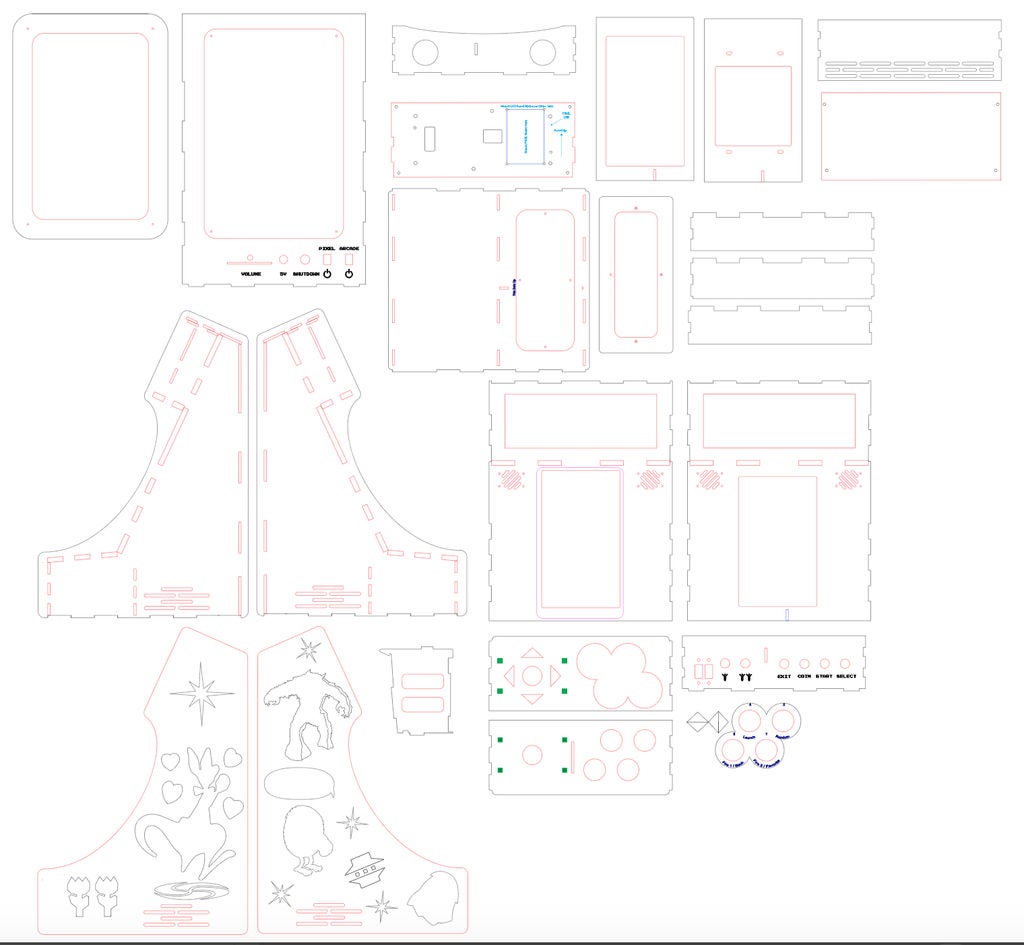
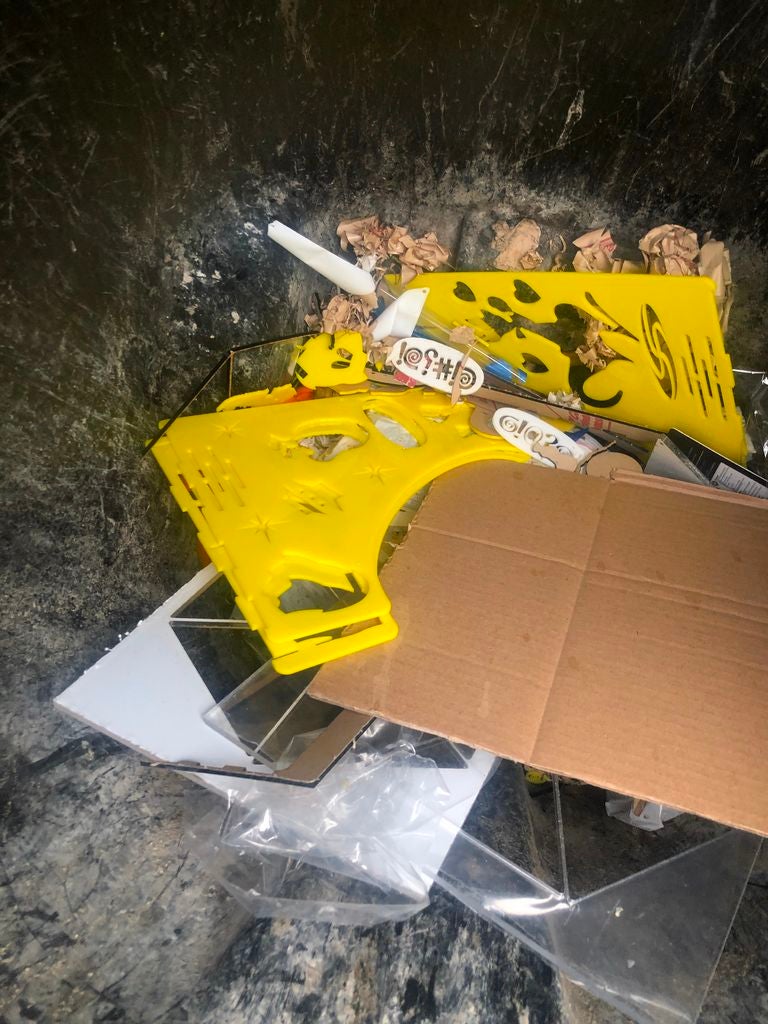







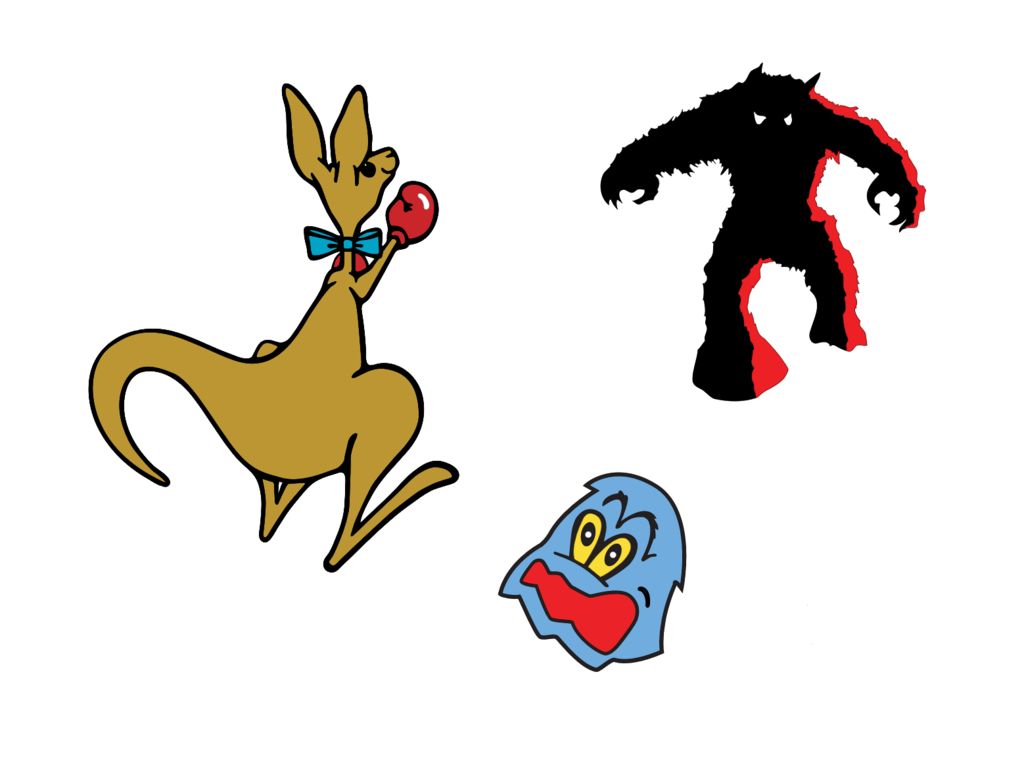
激光切割SVG文件
非常重要:之前你為這個項(xiàng)目激光切割丙烯酸樹脂,確保先將所有部件放在手上并進(jìn)行測量,以確保它們適合激光.SVG文件中的安裝孔。以下是檢查和調(diào)整的項(xiàng)目。
1。 64x32 P3 HUB75 LED矩陣 - 我在這個項(xiàng)目中使用的是直接從中國購買的,而不是來自Adafruit,不同的LED面板制造商有不同的安裝孔位置。
2。揚(yáng)聲器 - 我沒有在鏈接中使用揚(yáng)聲器,而是在我的商店周圍放了一些。我認(rèn)為鏈接中的那些是接近但不確定安裝孔是否會準(zhǔn)確排列。
我使用的是Glowforge激光切割機(jī),所有.SVG激光切割文件的尺寸均為切割尺寸。 Glowforge為19.5“x 11”。
此外,激光切割和組裝可能會出現(xiàn)很多問題,導(dǎo)致廢料由于組裝的復(fù)雜性而導(dǎo)致廢料。特定的定位步驟,因此強(qiáng)烈建議先將激光切割并裝入紙板,然后在撥入后切割成丙烯酸。
步驟2:后退維護(hù)端口
維護(hù)端口可讓您在將來需要時可以使用后面的電子設(shè)備。這部分很棘手,建議首先用紙板裝配。按照視頻中的步驟進(jìn)行操作。
步驟3:底部維護(hù)端口
底部維護(hù)端口允許您到達(dá)街機(jī)按鈕的底部未來的操縱桿。這部分很棘手,建議首先用紙板裝配。按照視頻中的步驟進(jìn)行操作。
步驟4:Pi Monitor Mount
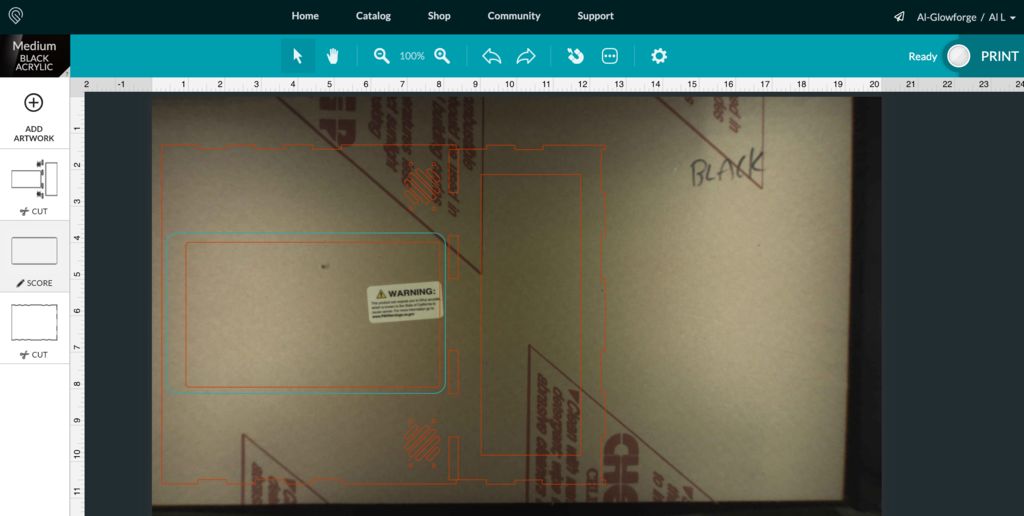




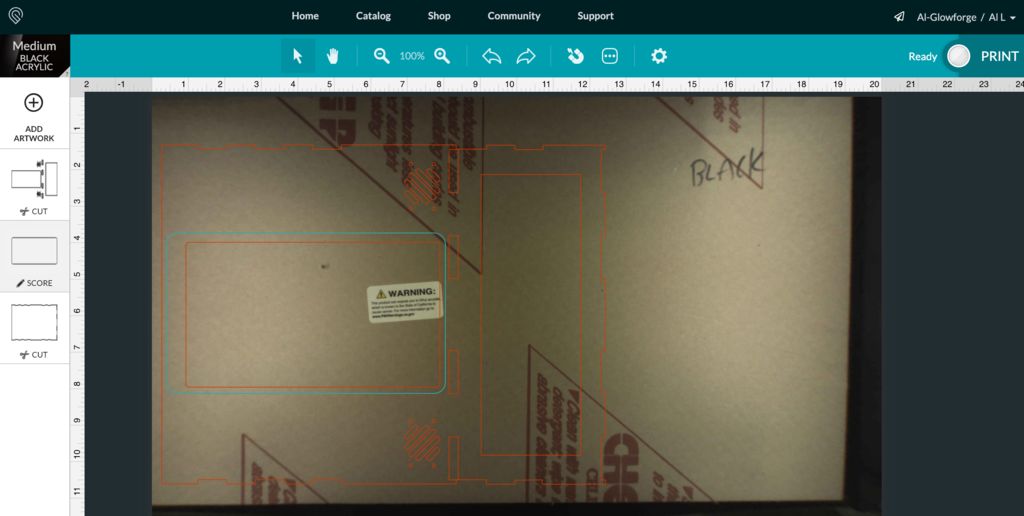
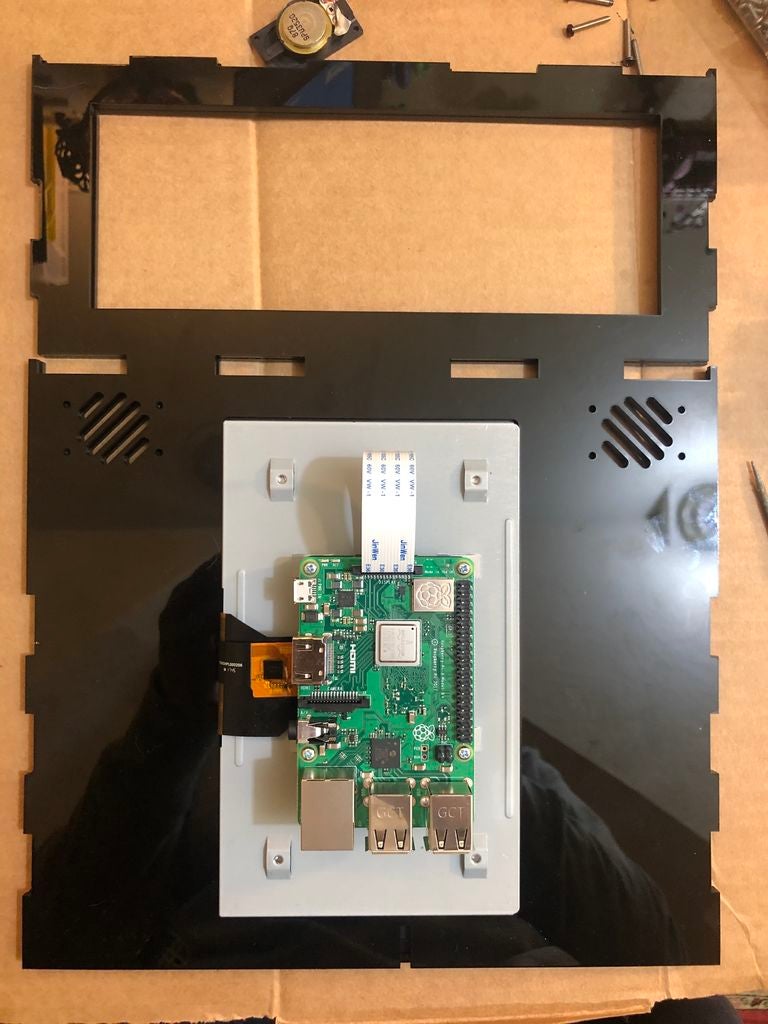





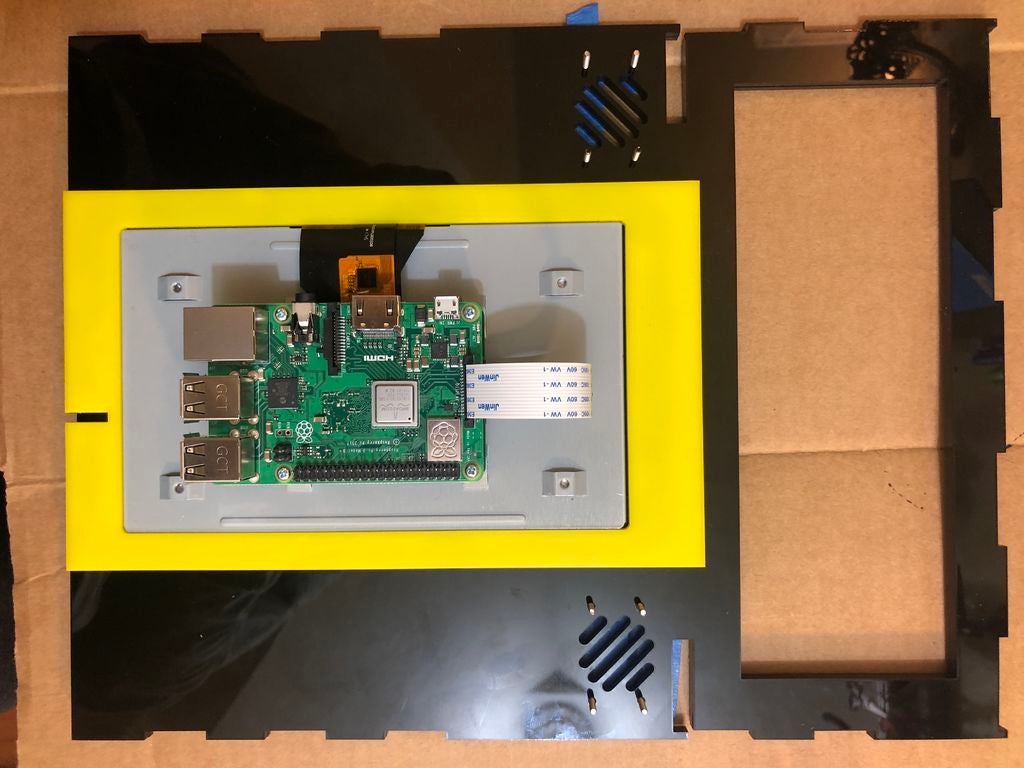
附加Pi監(jiān)視器和Raspberry Pi。確保將Pi監(jiān)視器安裝在沒有插槽的框架上。
在等待第一層干燥時,在揚(yáng)聲器孔中添加螺絲以確保對齊。
現(xiàn)在是安裝RetroPie的好時機(jī),您將在Pi上安裝預(yù)先構(gòu)建的圖像microSD卡。在RetroPie安裝結(jié)束時,系統(tǒng)將提示您配置輸入。連接通用USB鍵盤并使用這些鍵:
D-PAD UP - 向上箭頭
D-PAD DOWN - 向下箭頭
D-PAD LEFT - 左箭頭
D-PAD RIGH - 右箭頭
開始 - A
選擇 - S
A按鈕 - Z
B按鈕 - X
X按鈕 - C
Y按鈕 - V
按住任意鍵可跳過其余按鍵,直到啟用熱鍵
HOTKEY - SPACE
當(dāng)你到達(dá)OK時按下你配置為A按鈕的按鈕,在這種情況下為“Z”
步驟5:控制面板 - 操縱桿和按鈕


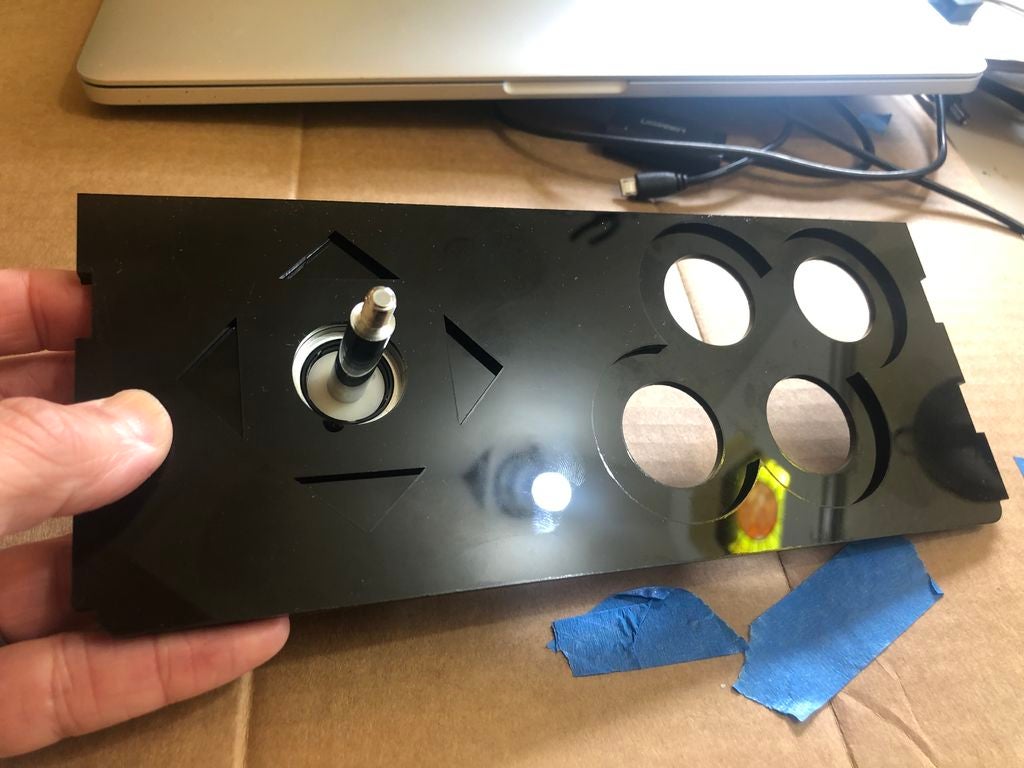
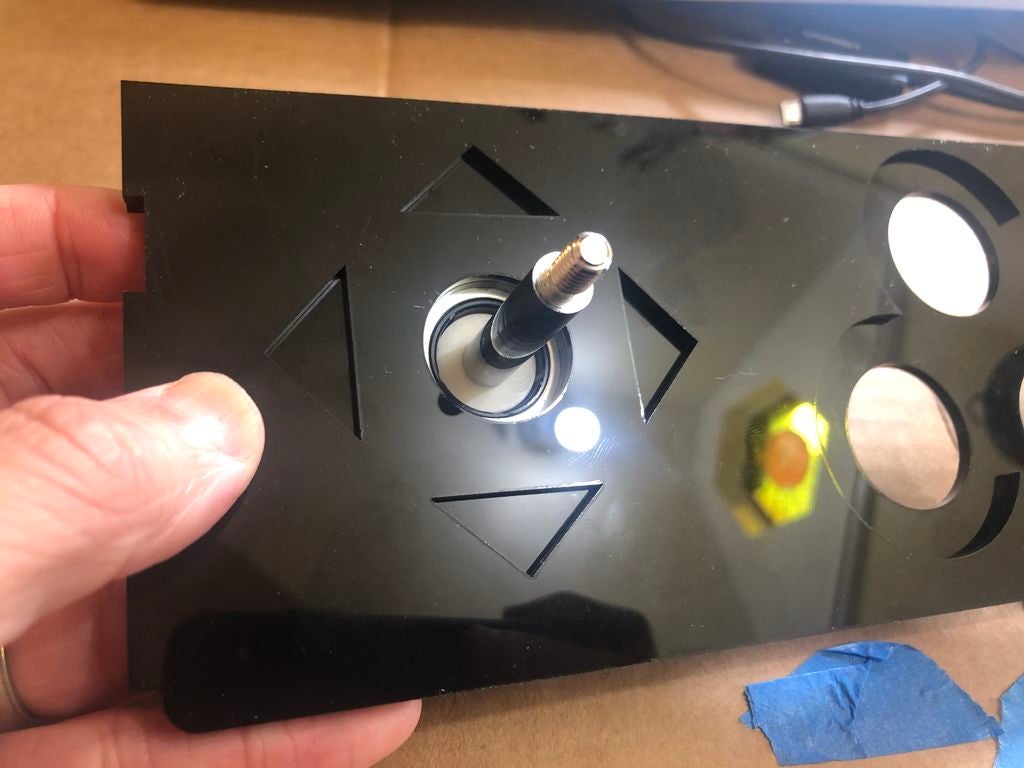






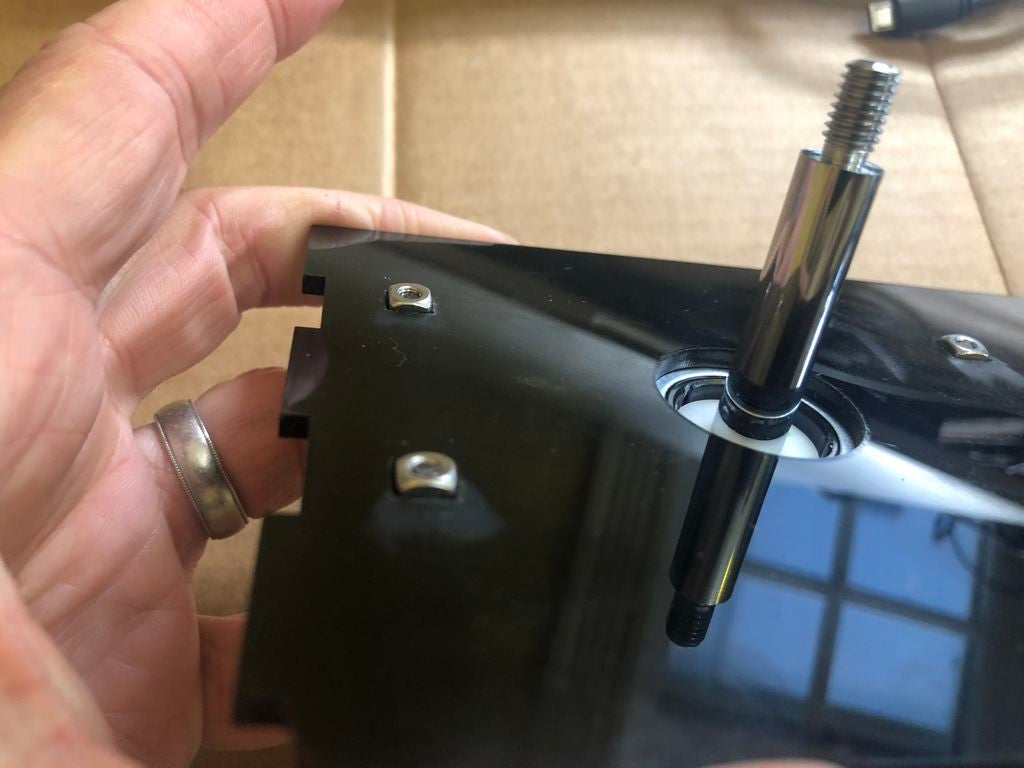
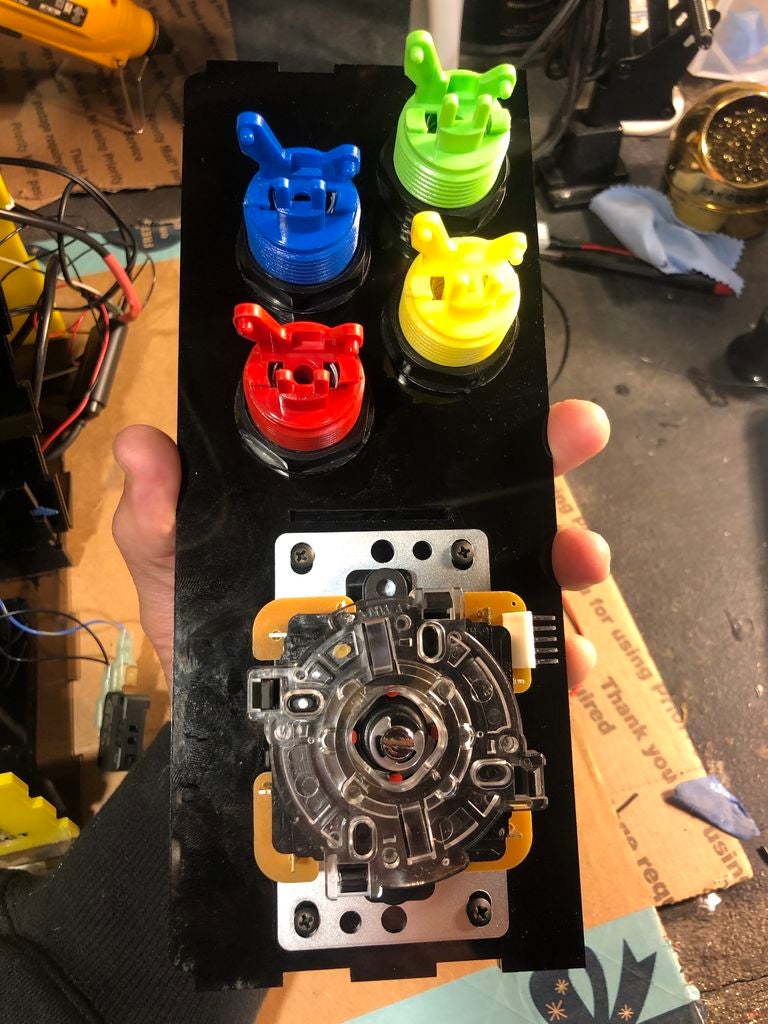

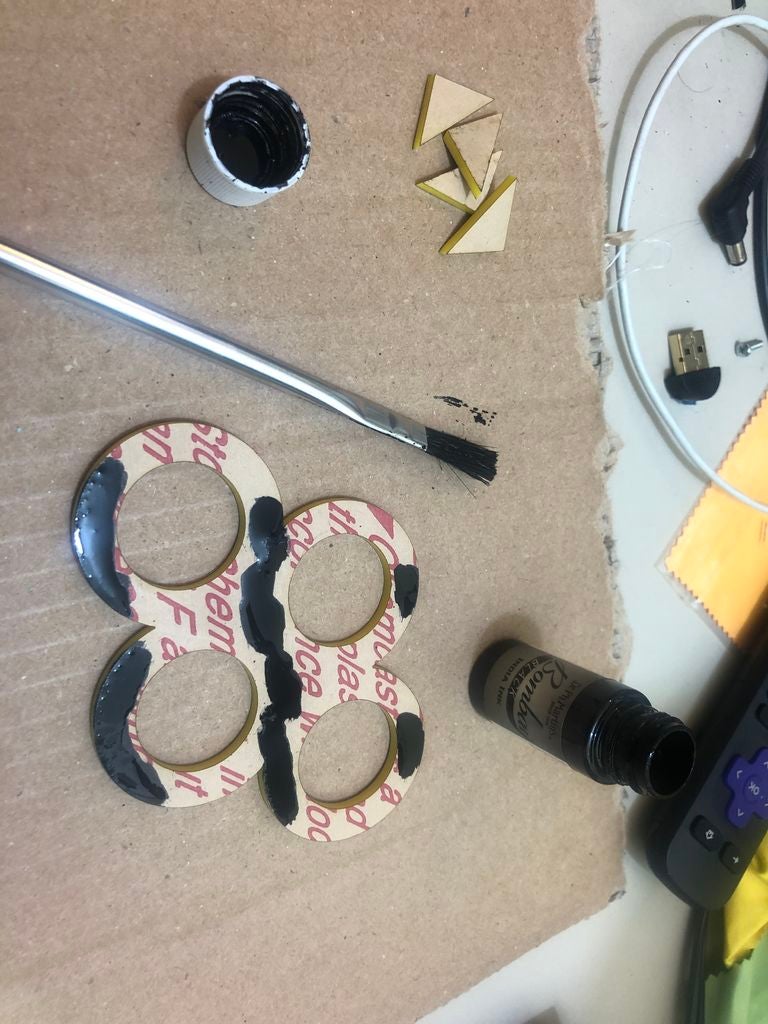

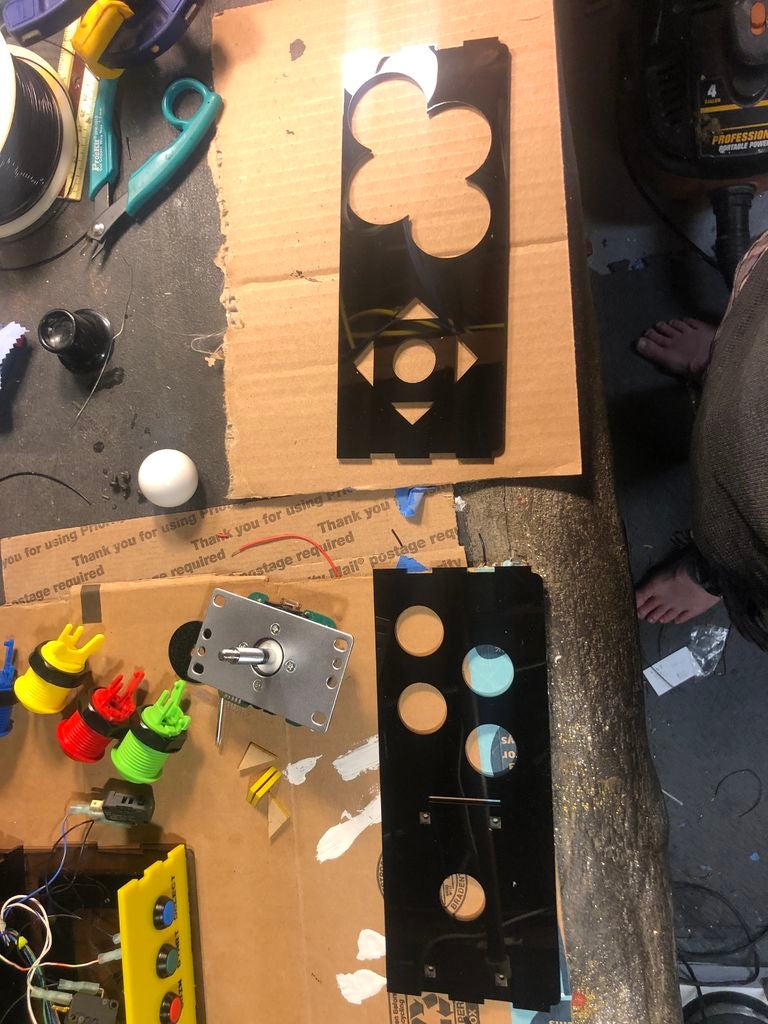
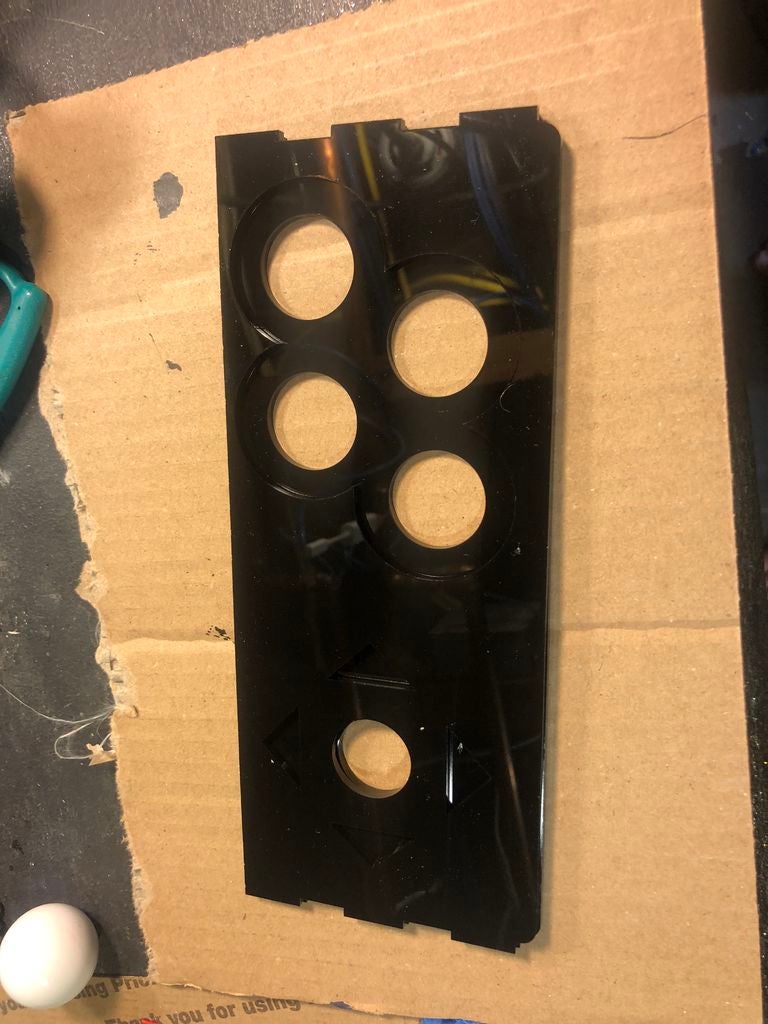




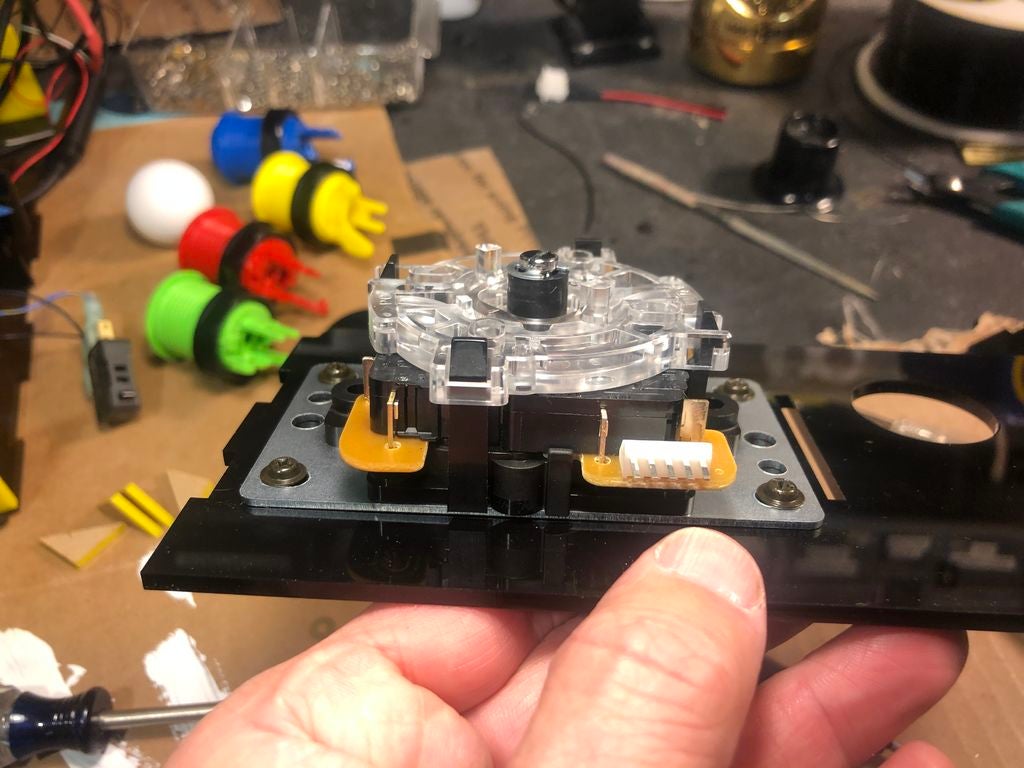




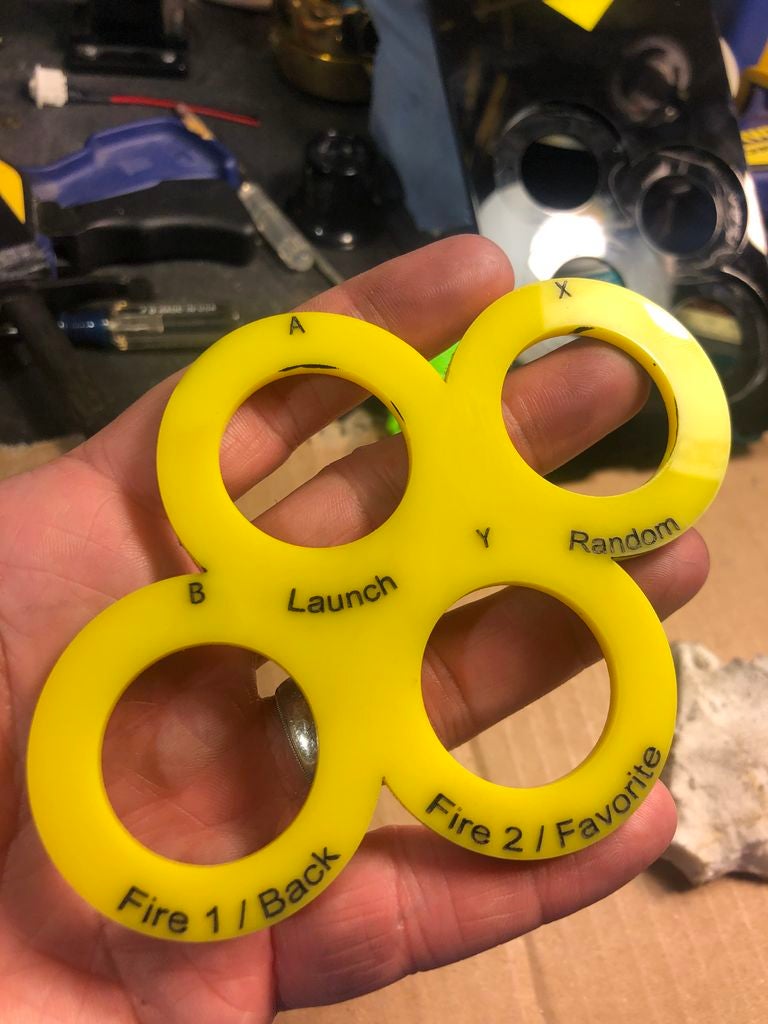

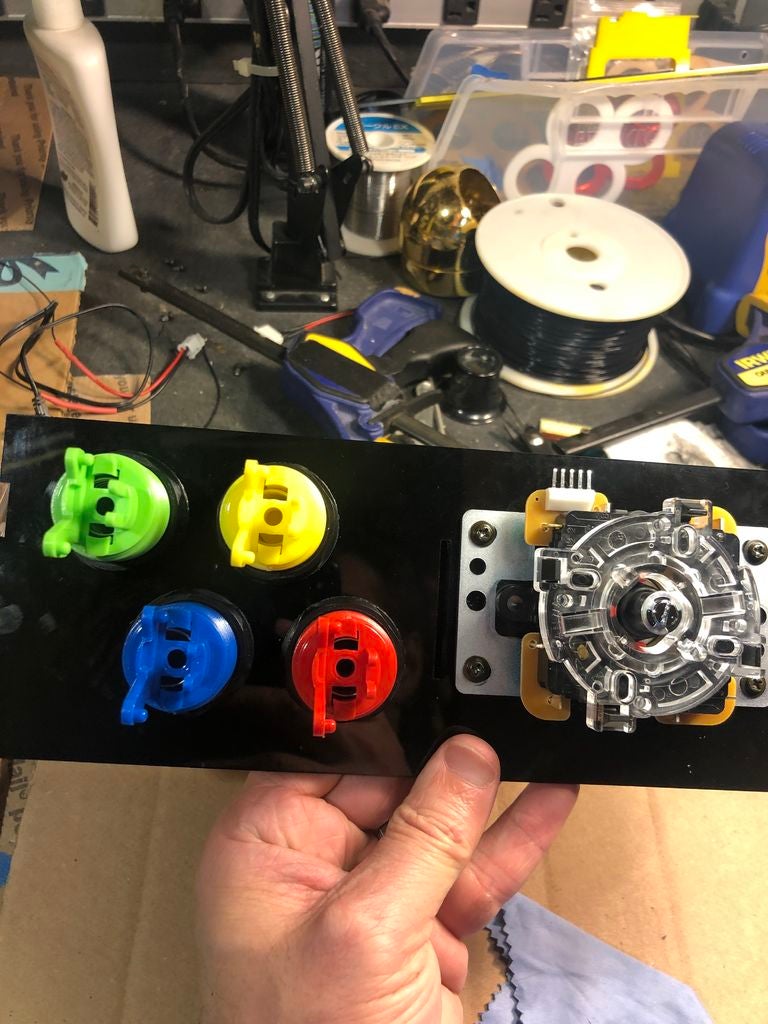


擰入使用螺釘和方形螺母將操縱桿移到底層。進(jìn)行測試并將頂層放在底層的頂部,確保刻印得足夠深,使兩層齊平。然后使用丙烯酸水泥將兩層粘合在一起并夾緊。
我得到的Sanwa操縱桿默認(rèn)配置為8路。我的興趣是80年代的街機(jī)游戲,主要是用4向操縱桿玩。因此,這是從8路轉(zhuǎn)換為4路的好時機(jī),可以通過在操縱桿底部移動模板來輕松完成,此視頻介紹了如何從8路切換到4路,反之亦然。使用街機(jī)的底部維護(hù)端口,您可以在安裝完所有內(nèi)容后來回更改,但空間有限,現(xiàn)在更容易實(shí)現(xiàn)。
使用連續(xù)性測試儀你的萬用表然后標(biāo)記操縱桿上的每根電線(上,下,左,右)。
第6步:前面板按鈕和上墨黑色文字





打開丙烯酸遮蔽膠帶并慷慨地刷上印度墨水。讓印度墨水干燥幾個小時或更長時間。
一旦干燥,取下丙烯酸遮蔽膠帶,你將留下一些殘留物去除。拿一些像Gorilla膠帶一樣的強(qiáng)力膠帶,然后用力按壓雕刻文字,然后撕下。重復(fù)幾次,大部分油墨殘留物將被除去。然后使用濕軟海綿或Mr. Clean魔術(shù)橡皮擦海綿擦掉其余部分。
第7步:布線
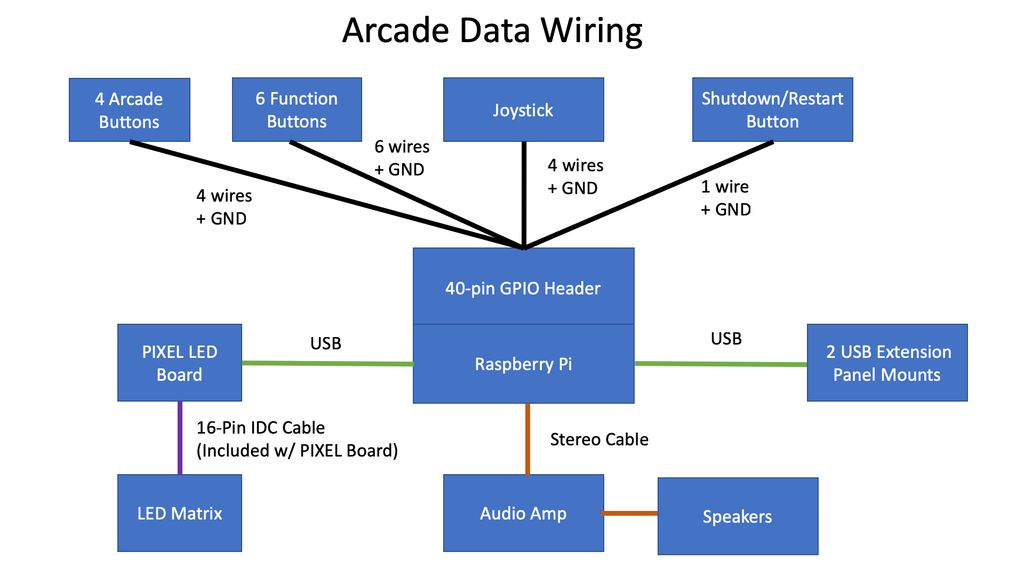

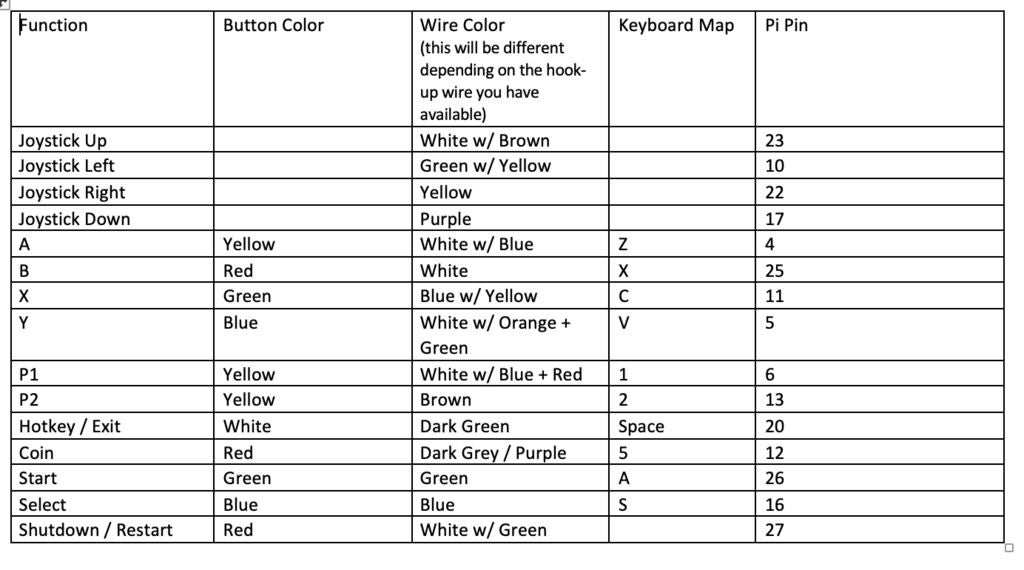

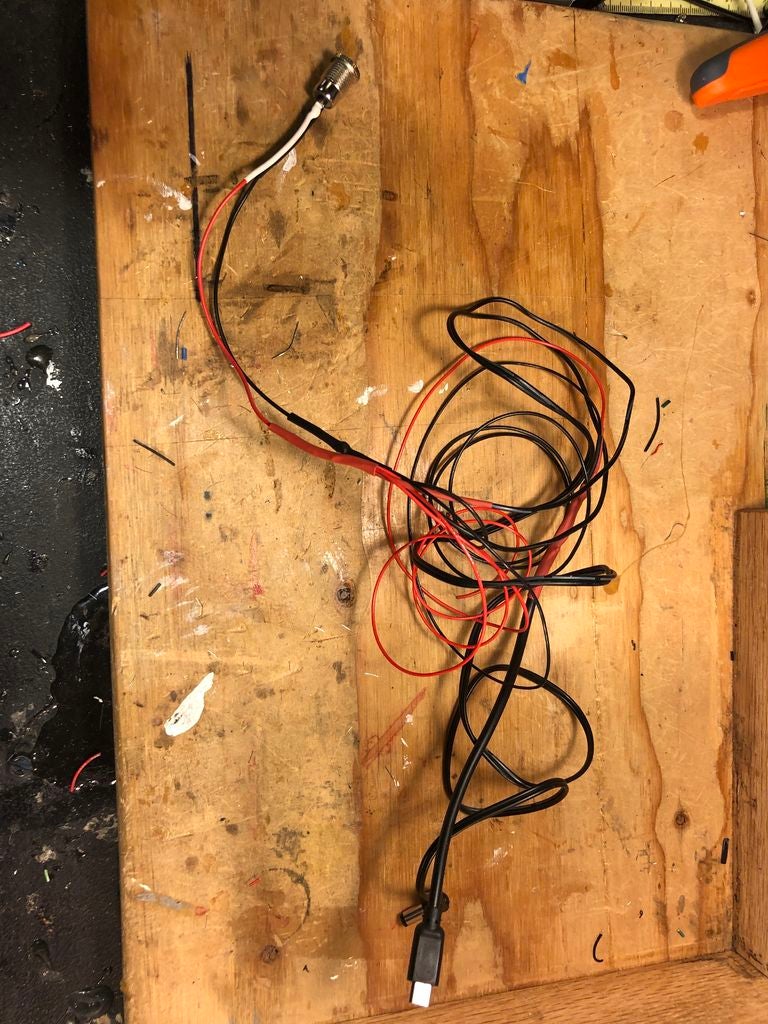




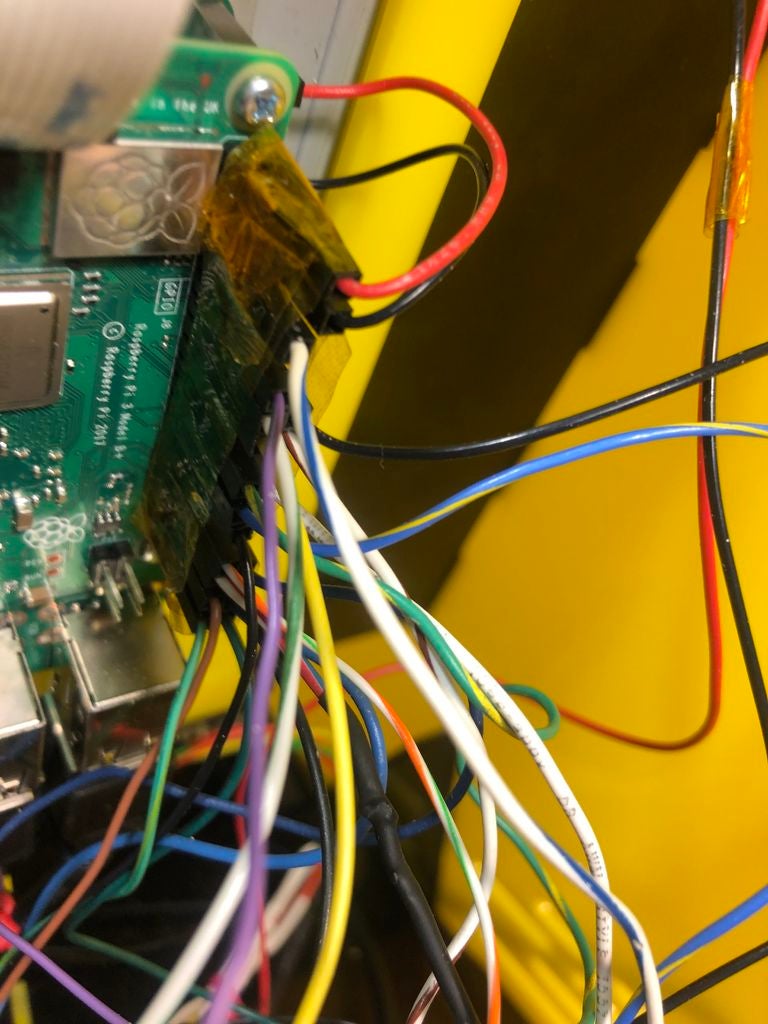


請參閱接線圖原理圖和制作電源線,它將由一個母DC插孔組成,然后將4路分割為Pi(microUSB連接器),PIXEL:LED ART板(直角DC桶形插孔連接器),音頻迷你放大器(連接線),和LED燈條(連接線)。找一條舊的microUSB電纜并切斷大的USB連接器端并拼接并焊接到此電源線以連接到Pi。
將每個操縱桿方向和按鈕映射到相應(yīng)的接線表Pi上的引腳和分配的鍵盤鍵。如果您映射到我所做的相同鍵,那么您可以在開箱即用的后續(xù)步驟中使用配置文件。
您需要使用杜邦電纜連接到Pi上的40針GPIO接頭。我最終制作了自己的電纜,非常有趣但也做了很多工作,你還需要一個壓接機(jī)和杜邦公母端子。只使用原裝母頭和母頭杜邦電纜,你可能已經(jīng)躺在那里并拼接/焊接它們會更快更便宜。如果你最終制作了自己的DuPont電纜,結(jié)果發(fā)現(xiàn)它們不容易制作,我發(fā)現(xiàn)這個YouTube視頻教程非常有用,并且能夠在此之后輕松制作它們。
制作電纜對于按鈕和操縱桿,不要連接到Pi。您將在下一步中連接到Pi。通常,每根電纜長度應(yīng)為~13英寸,安裝時長度足以到達(dá)Pi。如果可以,請為每根電纜使用不同的顏色(對所有GND使用黑色)或標(biāo)記每根電纜,這將使下一步更容易。
步驟8:LED矩陣面板安裝











現(xiàn)在就去掉兩側(cè)的丙烯酸遮蔽膠帶。
首先安裝PIXEL PCB板然后將LED面板安裝在另一側(cè)。注意方向和方向。確保LED面板朝上與丙烯酸底座上的標(biāo)簽相匹配。
然后將PIXEL板右下方的螺絲安裝到面板上。
安裝LED面板使用(6)M3 x 8mm螺絲。請注意,LED面板的螺紋為M3螺釘,4/40不起作用。
請注意,此LED面板寬7.5英寸,高3.8英寸,非常適合這種迷你bartop外形。如果你有一個更大的版本,你將有更大的空間用于更大的LED選框。像這樣的https://youtu.be/H36Bk9wCgns支持128x32顯示的菊花鏈。或者,您也可以查看更大的面板尺寸https://youtu.be/DODSonCaz2w
第9步:全部放在一起




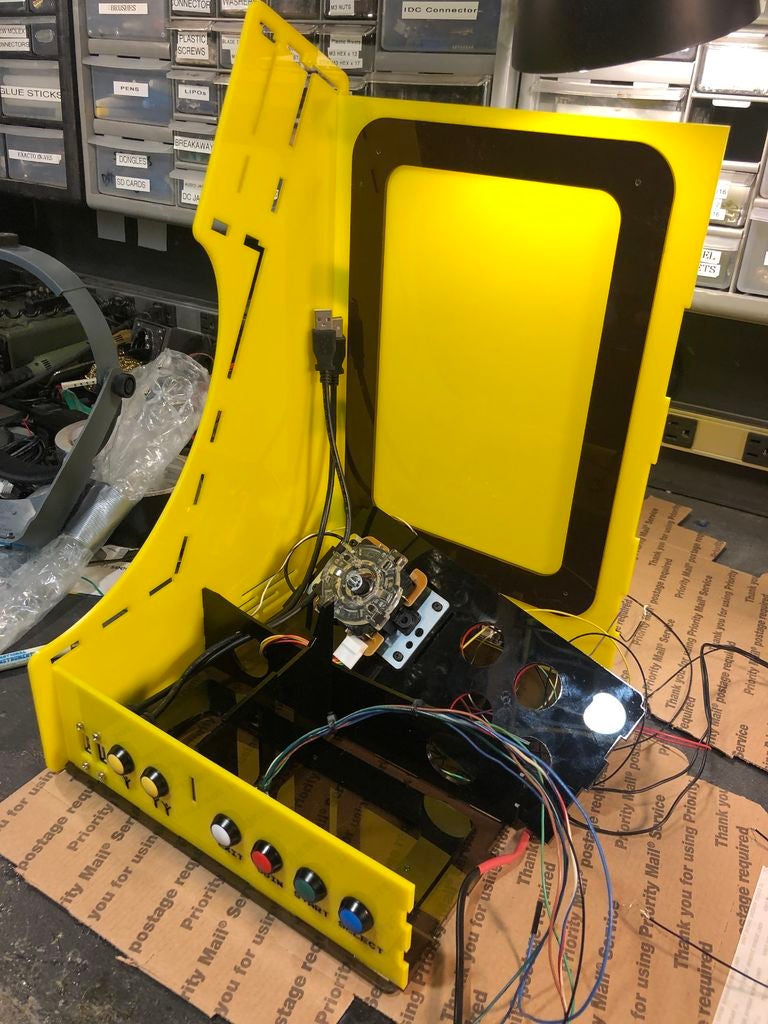




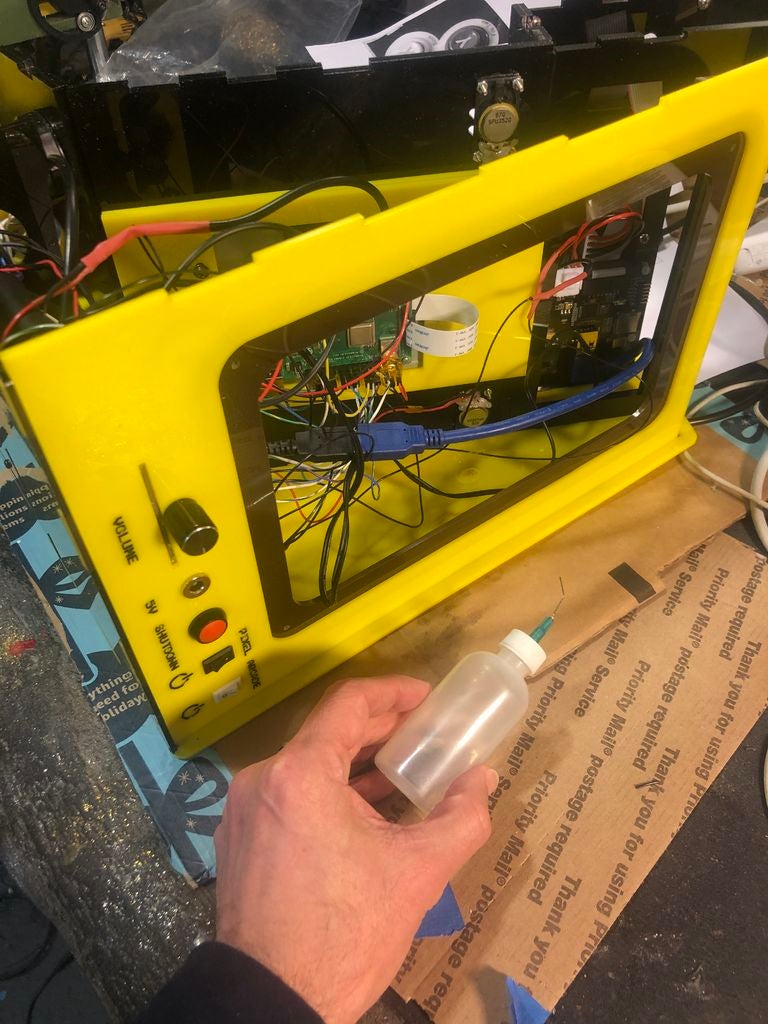
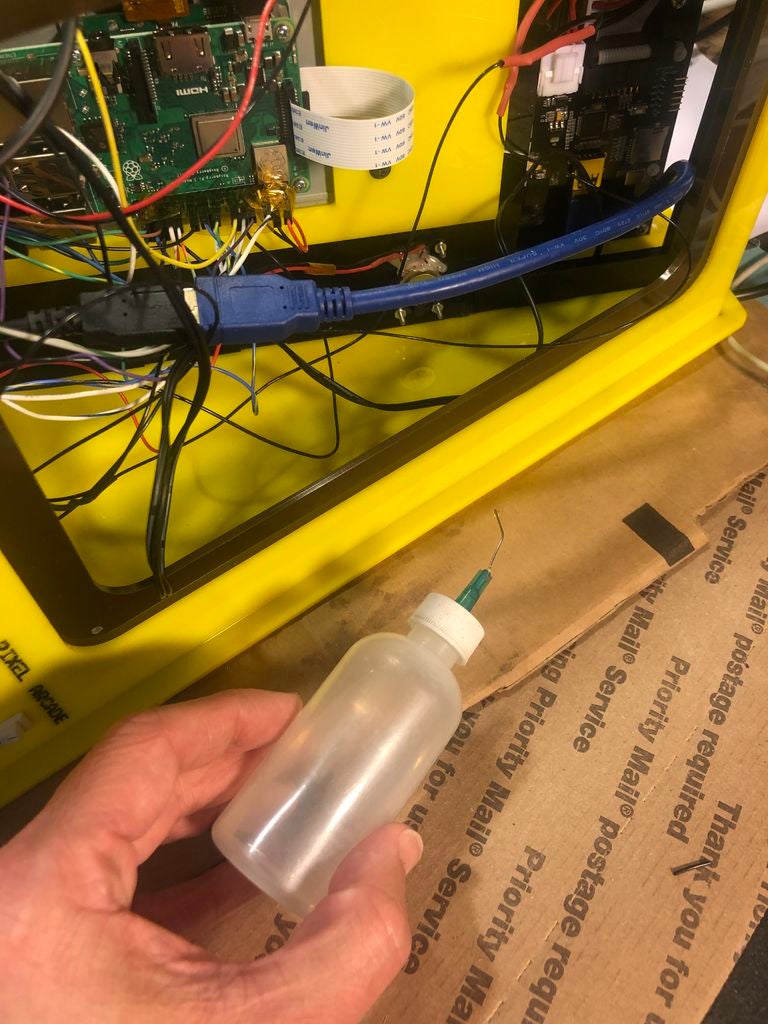

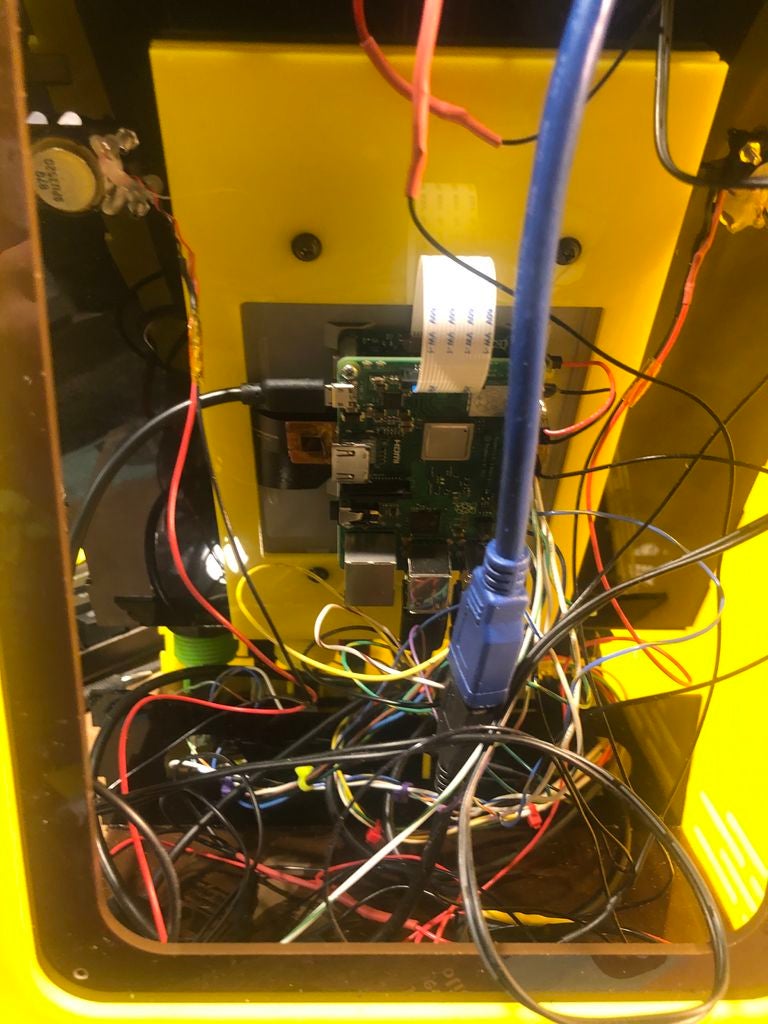




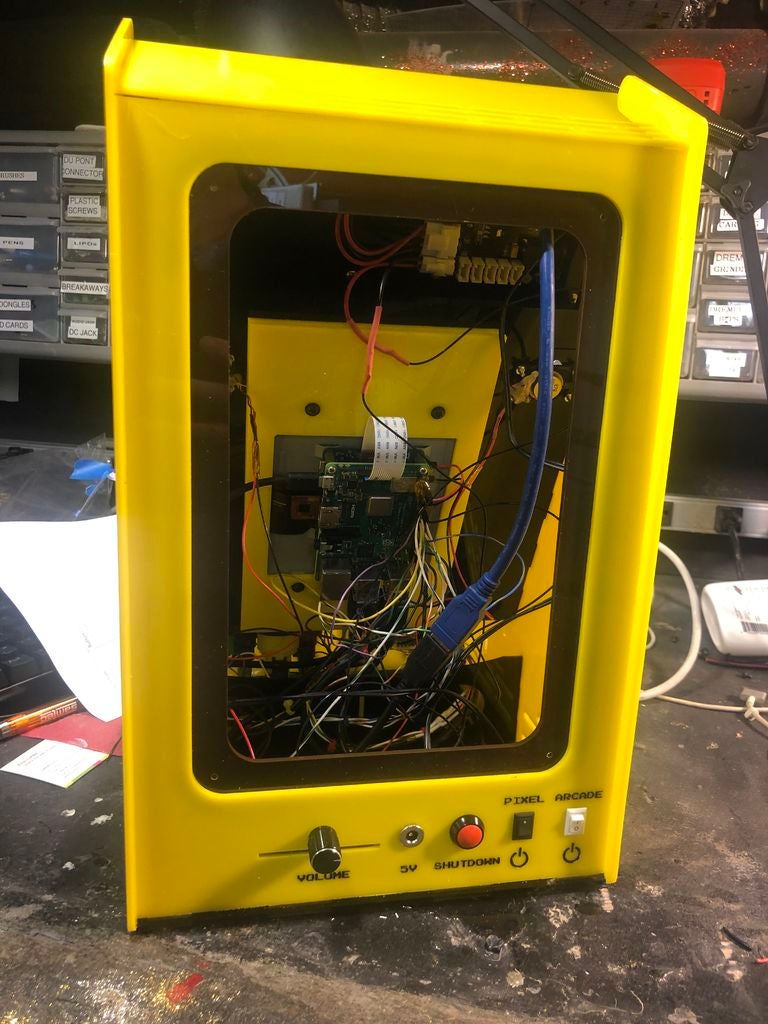


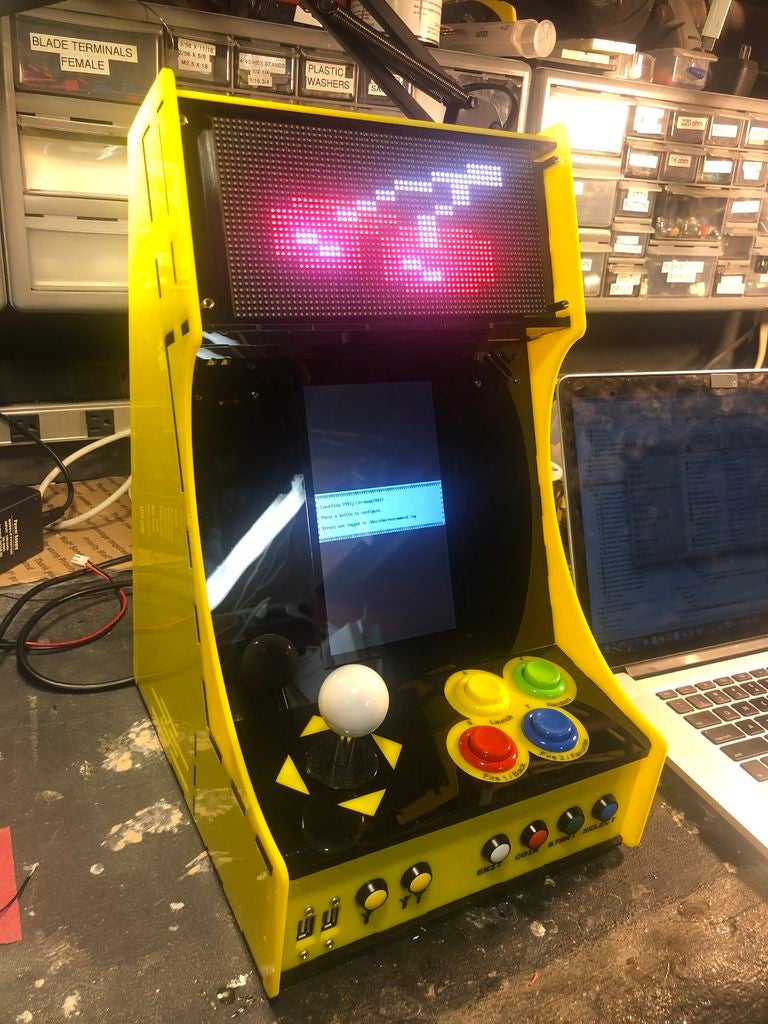


現(xiàn)在,將所有內(nèi)容組合在一起的有趣部分!但首先安裝前紅色面板上的所有6個按鈕,黑色控制面板上的4個街機(jī)按鈕和操縱桿,以及后面板上的電源插孔,撥動開關(guān)和音頻放大器。由于缺乏肘部空間,在案件結(jié)合后你將無法安裝按鈕和操縱桿。
按照圖片將各種東西組裝在一起,但是不粘合任何東西,而是使用藍(lán)色畫家的膠帶暫時保持在一起。一旦你看到標(biāo)有“在你到達(dá)之后,將電線連接到GPIO Pi接頭”的圖片,然后開始將電線連接到Pi接頭上的引腳。
按照您在上一步中放在一起的表格,將每根電線連接到Pi標(biāo)頭。它會非常狹窄,并且不太容易將引腳連接到Pi接頭,因此請耐心等待。
連接好所有設(shè)備后,啟動系統(tǒng)并進(jìn)行全面測試,包括測試操縱桿和每個按鈕。為了測試,我們需要安裝一個名為Retrogame的Adafruit實(shí)用程序,它將Pi的GPIO中的操縱桿和按鈕輸入轉(zhuǎn)換為鍵盤輸入。通過使用Retrogame,您將不需要單獨(dú)的USB街機(jī)鍵盤模擬器,這是很好的。
按照Adafruit的這些說明安裝Retrogame。安裝Retrogame后,將此retrogame.cfg文件復(fù)制到Pi上的/boot目錄。這里的retrogame.cfg文件假設(shè)您在步驟8 - 接線的接線表中遵循相同的鍵盤映射和引腳連接。如果你使用了不同的引腳或鍵盤映射,不用擔(dān)心,只需在retrogame.cfg中進(jìn)行相應(yīng)的更改。你有可能連接了一兩個錯誤,所以只需測試每個輸入并糾正。
本教程將指導(dǎo)您如何設(shè)置組合關(guān)閉和重啟按鈕。
一旦一切正常,現(xiàn)在你已準(zhǔn)備好將事情永久化。如果你碰巧有一些Kapton磁帶,這是一個很好的方法來保護(hù)Pi引腳,確保它們以后不會松動。在引腳和Pi頭部周圍纏繞一些Kapton磁帶。但不要擔(dān)心,如果你不這樣做,它應(yīng)該仍然沒問題。
現(xiàn)在轉(zhuǎn)動街機(jī)。此時,您只安裝了左側(cè),右側(cè)仍然打開。使用毛細(xì)管作用丙烯酸溶劑涂抹器粘合丙烯酸。丙烯酸溶劑可以非常快速地工作,并且在不到5分鐘的時間內(nèi)堅(jiān)固,不需要夾緊。這是使用丙烯酸溶劑的良好入門。
附加選取框的碎片(確保在添加右側(cè)之前執(zhí)行此操作)。
現(xiàn)在使用丙烯酸溶劑連接右側(cè)和膠水。
最后,使用研磨機(jī)或Dremel工具研磨左側(cè)和右側(cè),使它們齊平(黑色凹槽可能會伸出一點(diǎn)點(diǎn))。你會想要做到這一點(diǎn),所以連接時外面的部分會很好而且齊平。
步驟10:左右外側(cè)面板&街機(jī)角色鑲嵌
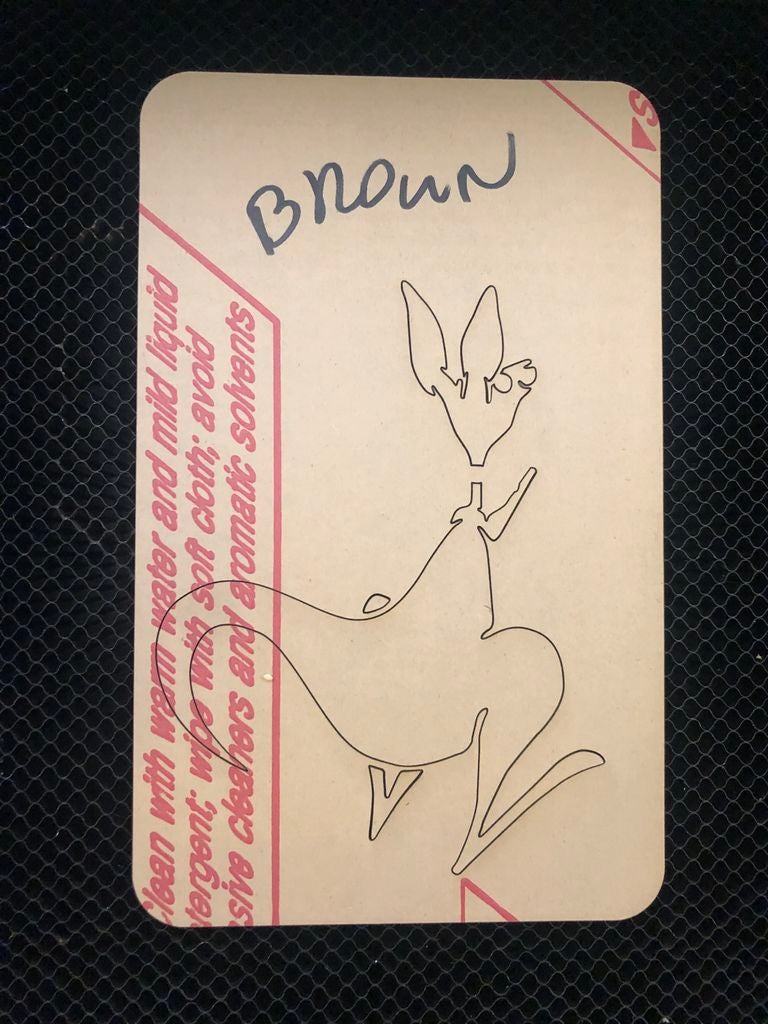





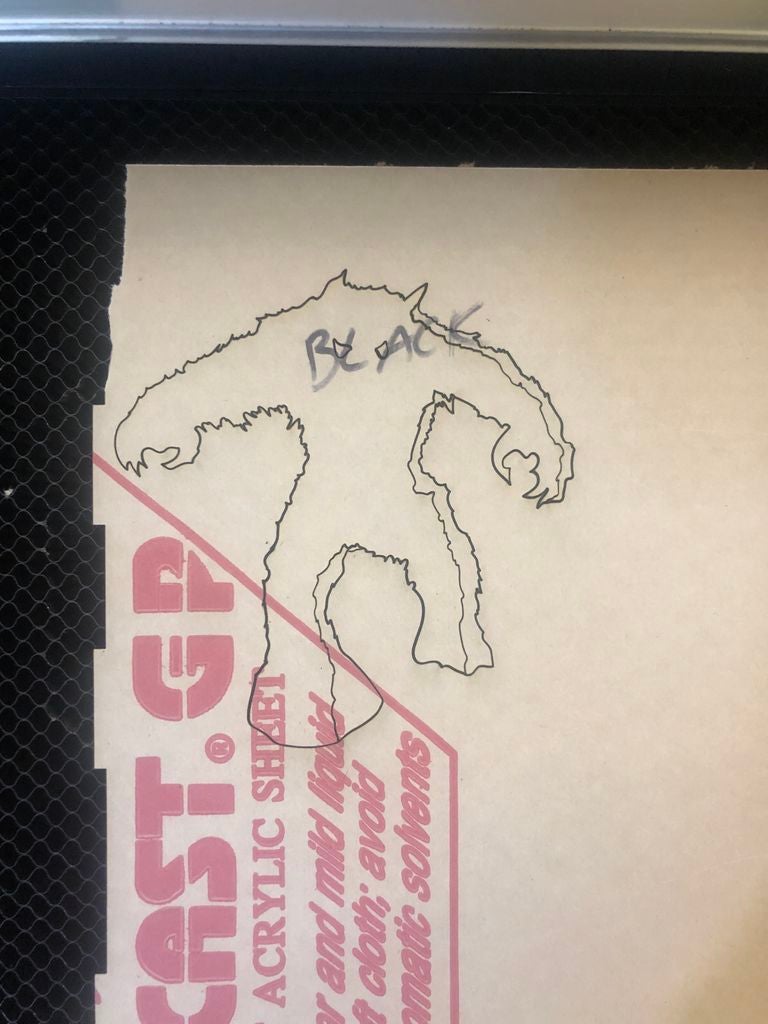
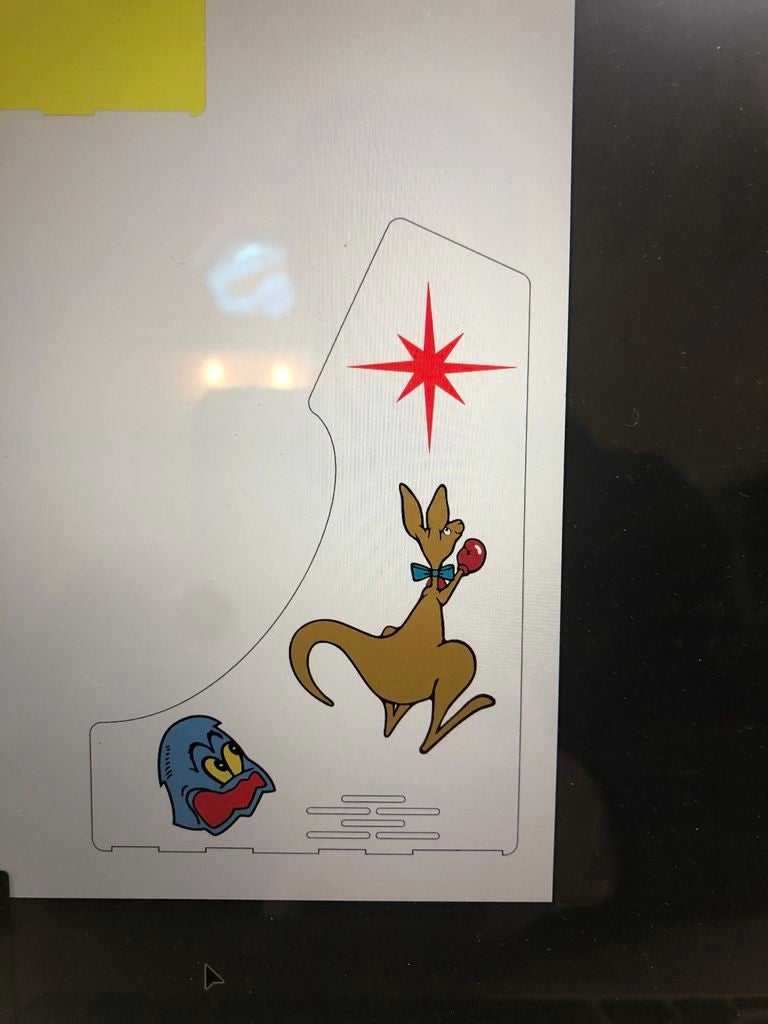
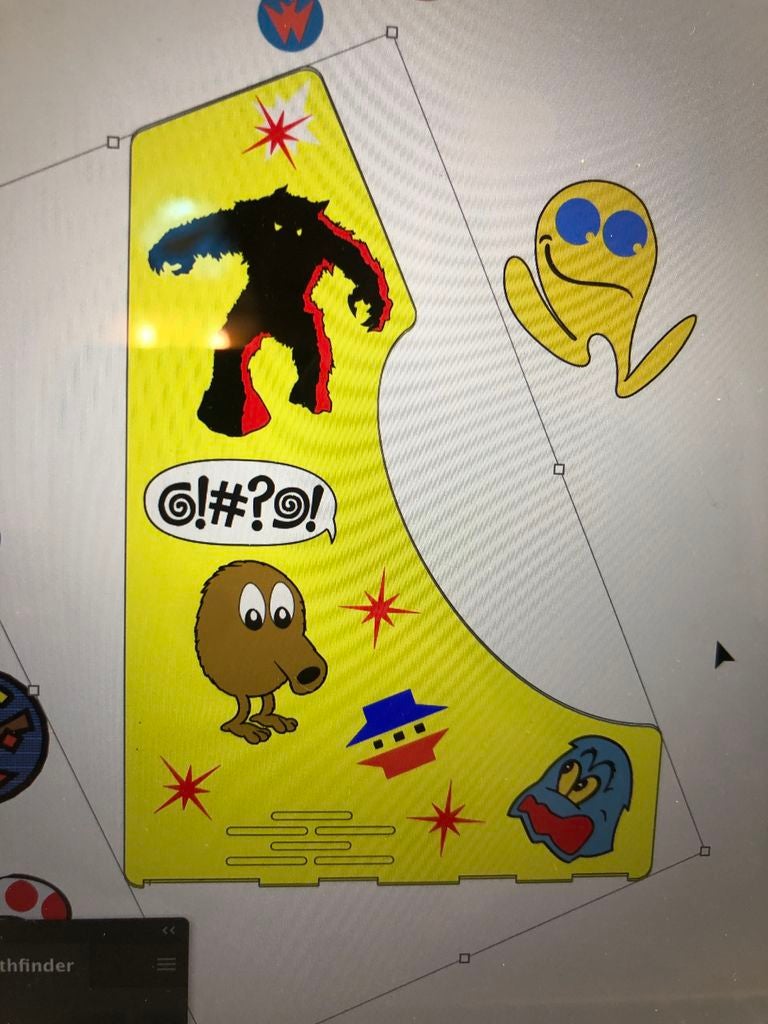
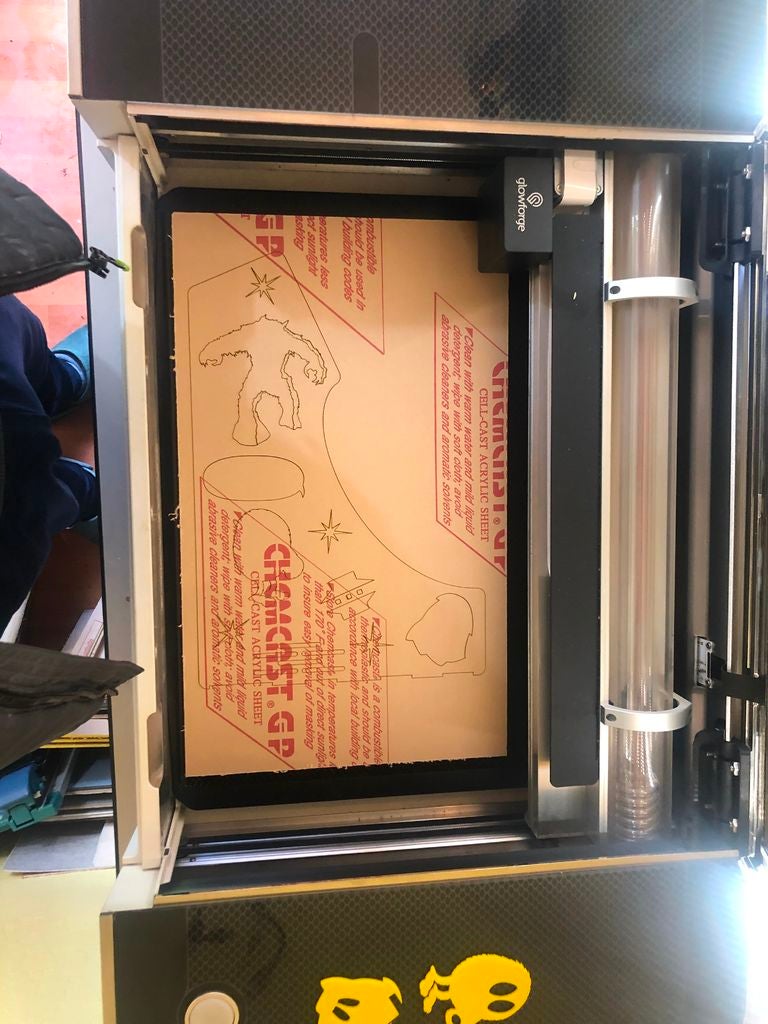
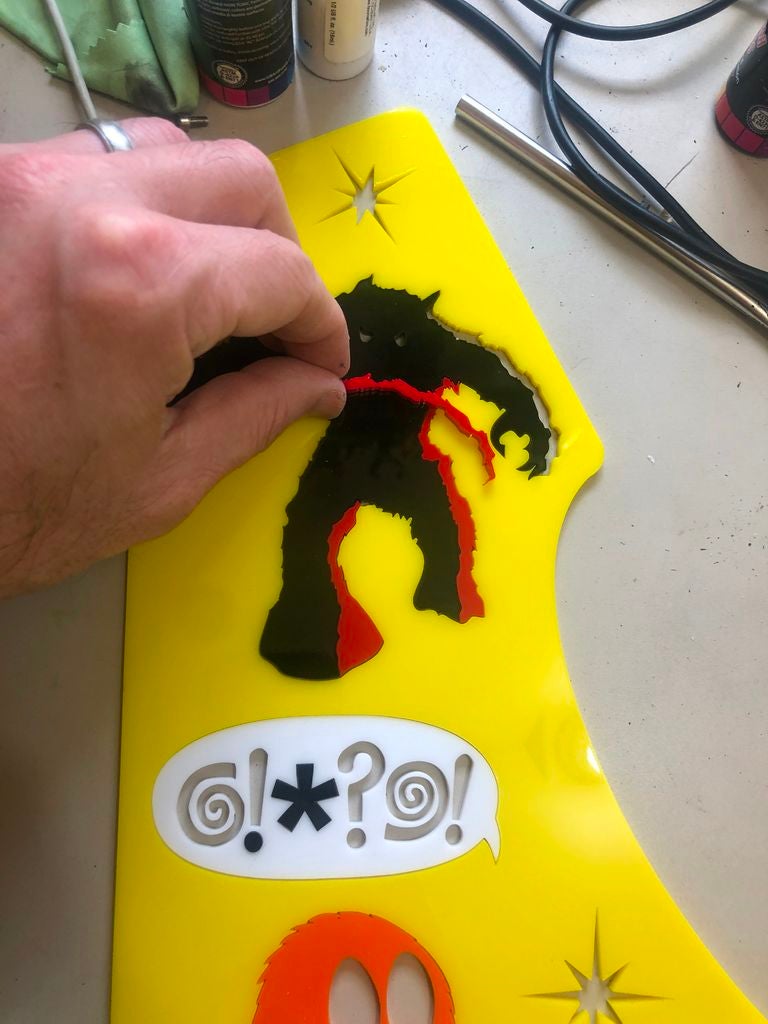


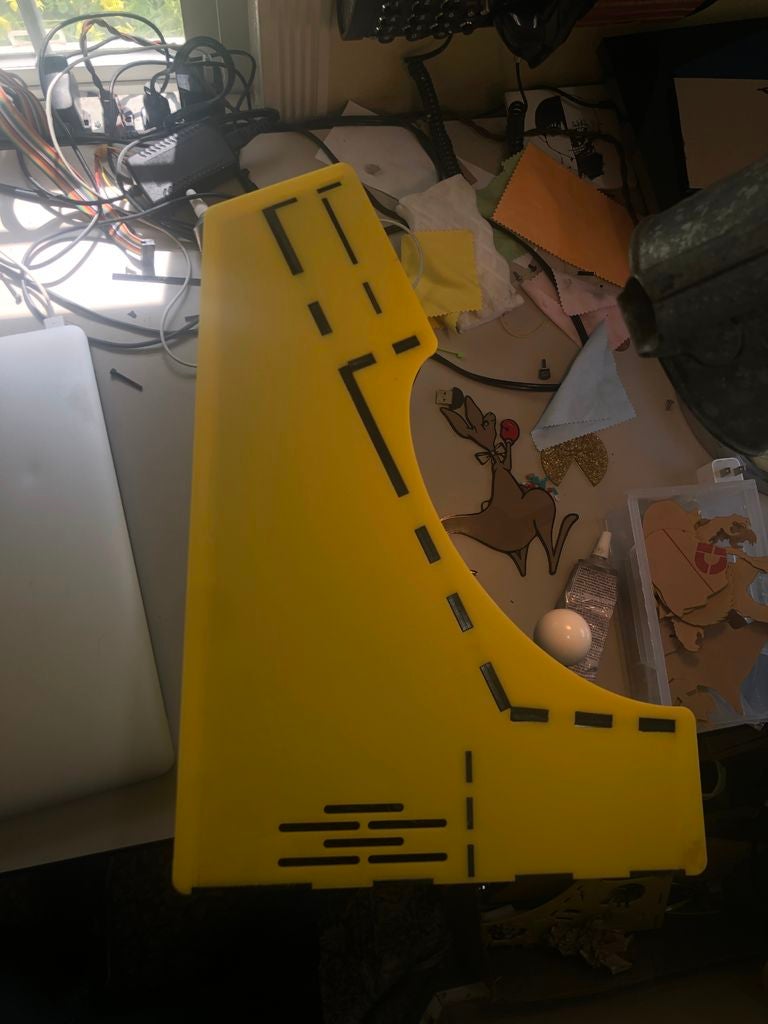





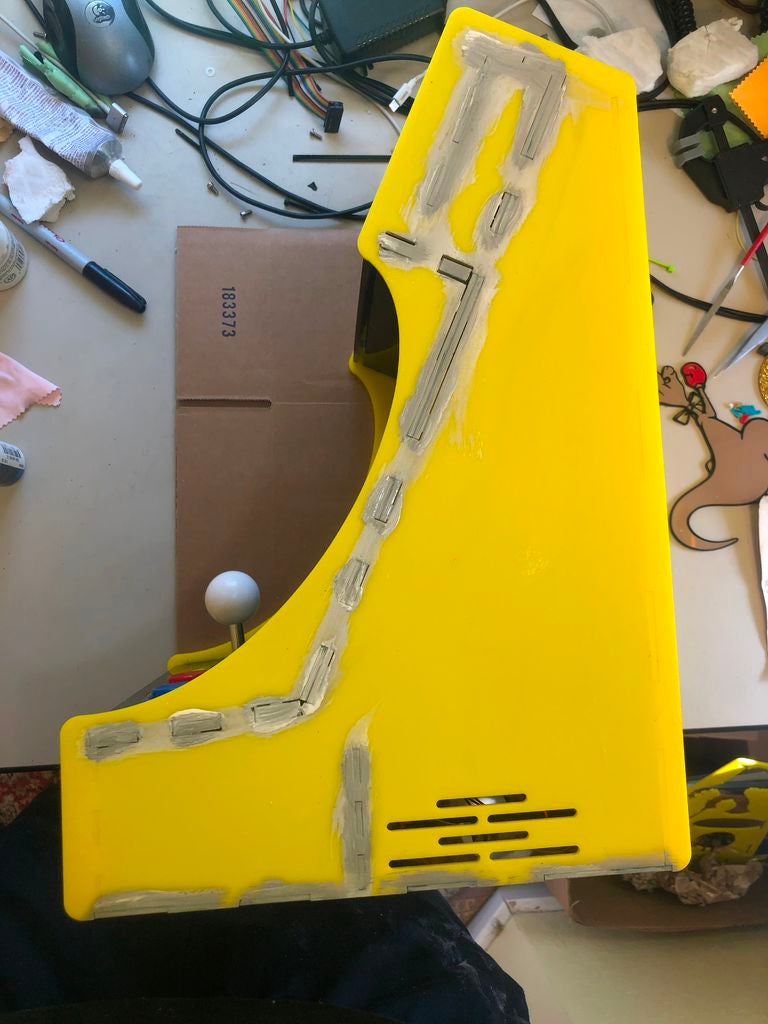



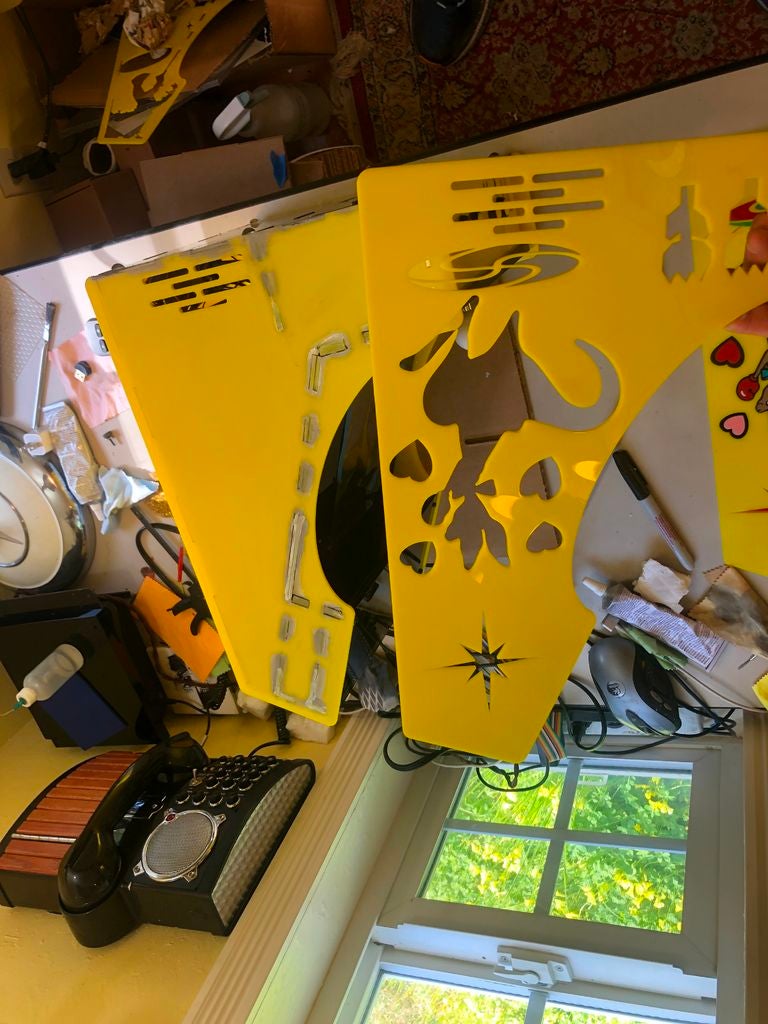
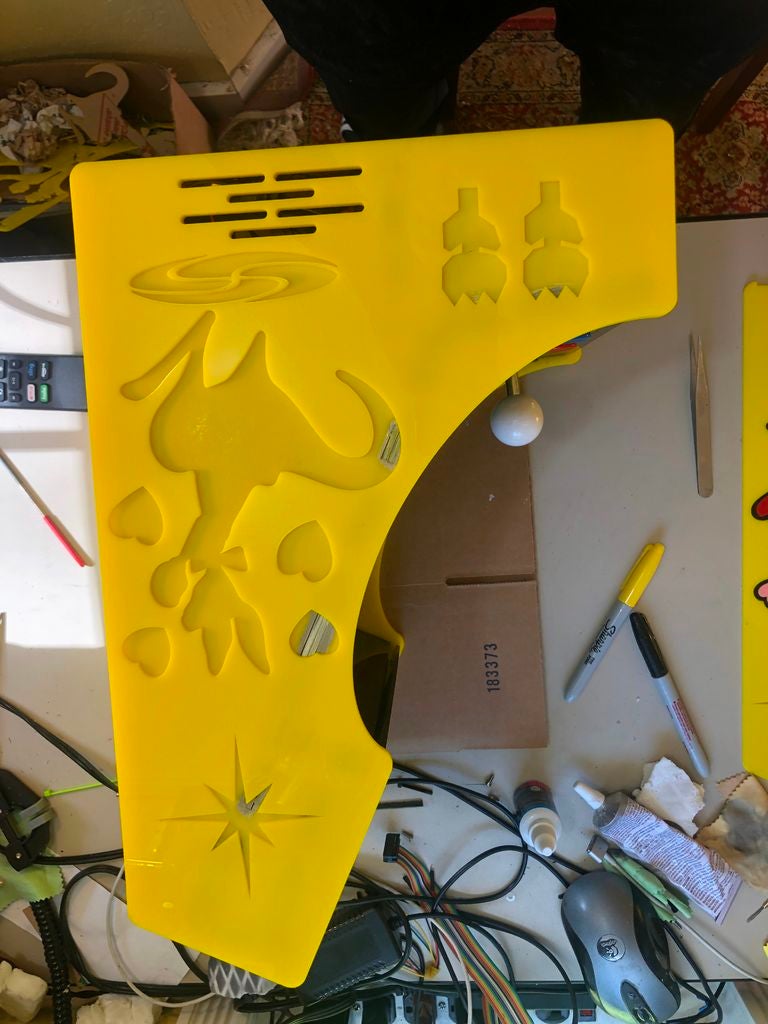


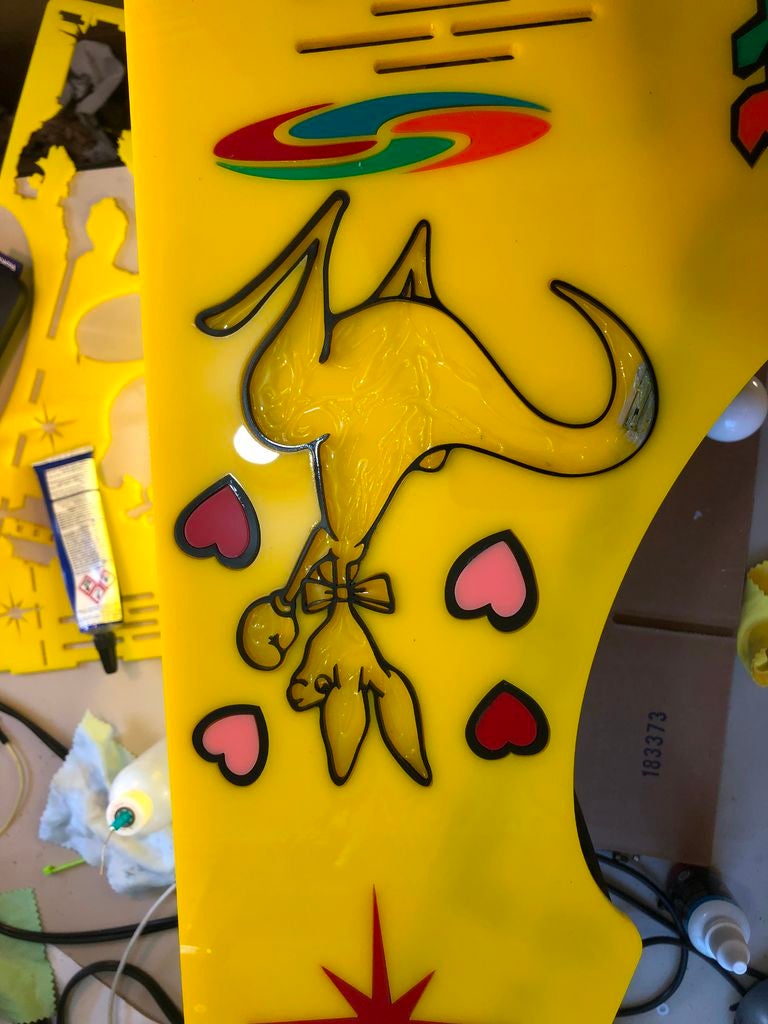



街機(jī)角色嵌體是可選的,但如果你有時間,它會產(chǎn)生相當(dāng)不錯的效果。如果不使用嵌體,那么您也可以使用這樣的服務(wù)來打印一些側(cè)面藝術(shù)貼紙或者只是將兩側(cè)留下紅色仍然很好。
如果不使用嵌體,則修改左側(cè)和右側(cè)外部面板并刪除嵌體輪廓。如果你想個性化你自己喜歡的街機(jī)角色,這里是街機(jī)精靈的一個很好的資源。然后是隔離精靈的每種顏色然后在像Illustrator或Inkscape這樣的矢量程序中進(jìn)行追蹤。警告,這是一項(xiàng)很好的工作。如果你想堅(jiān)持我使用的字符,使用此文件激光剪切每個字符的每種顏色。
當(dāng)您激光切割每個角色的每種顏色時,將它們放在桌子上,只有當(dāng)您知道所有東西都合適時才會粘在游戲廳一側(cè)。可能會有一些錯誤(我做了一堆)所以如果你太快粘合,你將遇到麻煩,因?yàn)楸┧崛軇┦怯谰眯缘摹?/p>
同樣非常重要的是,您不希望對任何嵌體字符使用黃色,因?yàn)閭?cè)面板已經(jīng)是黃色。因此,如果您想要的街機(jī)精靈有黃色,則替換另一種顏色。
步驟11:PIXEL的軟件腳本:LED ART矩陣集成


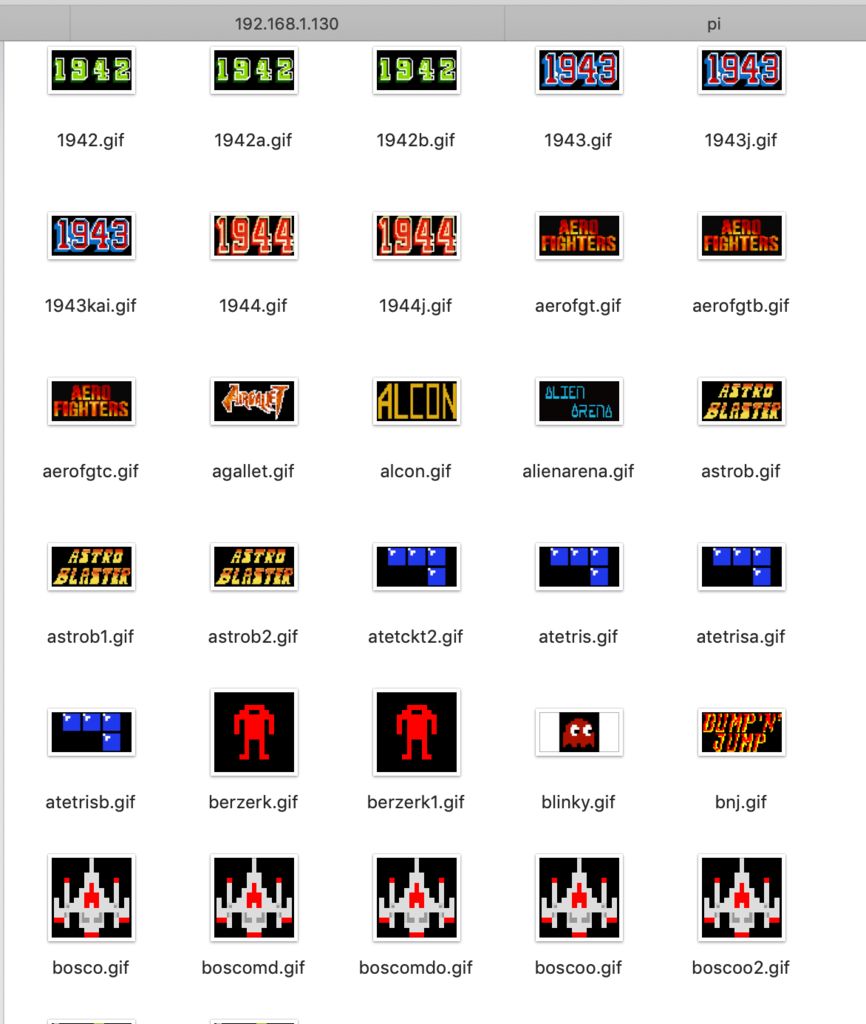
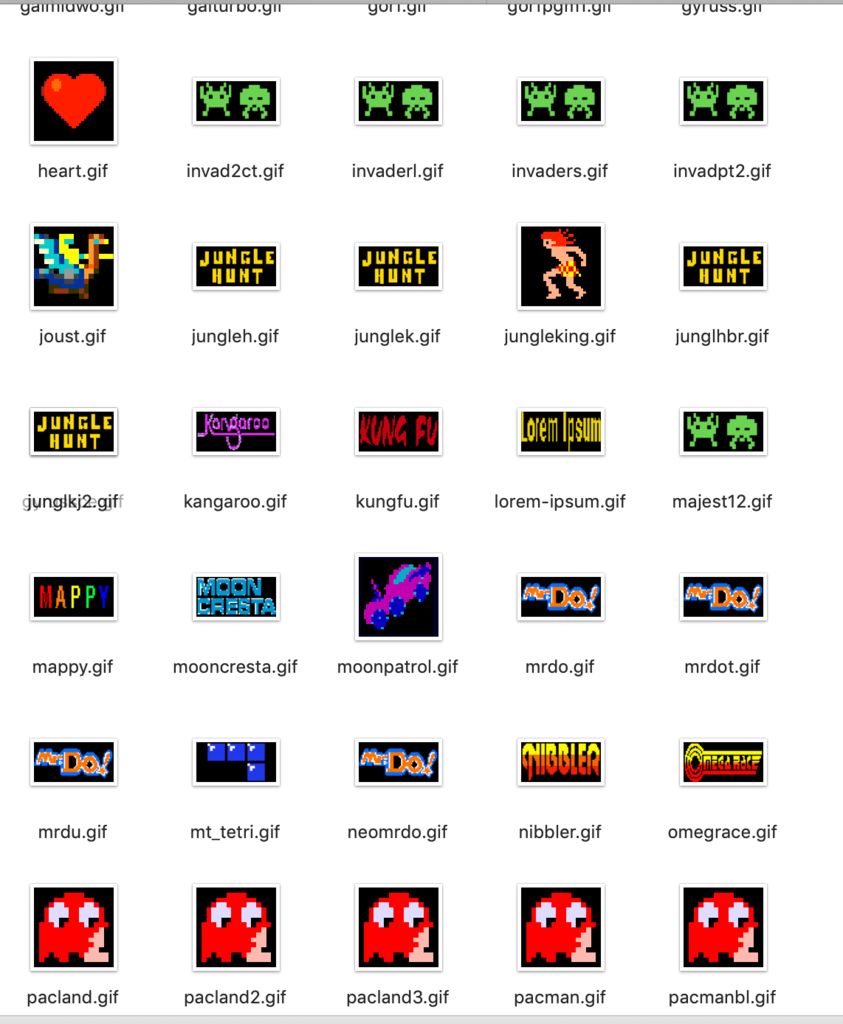
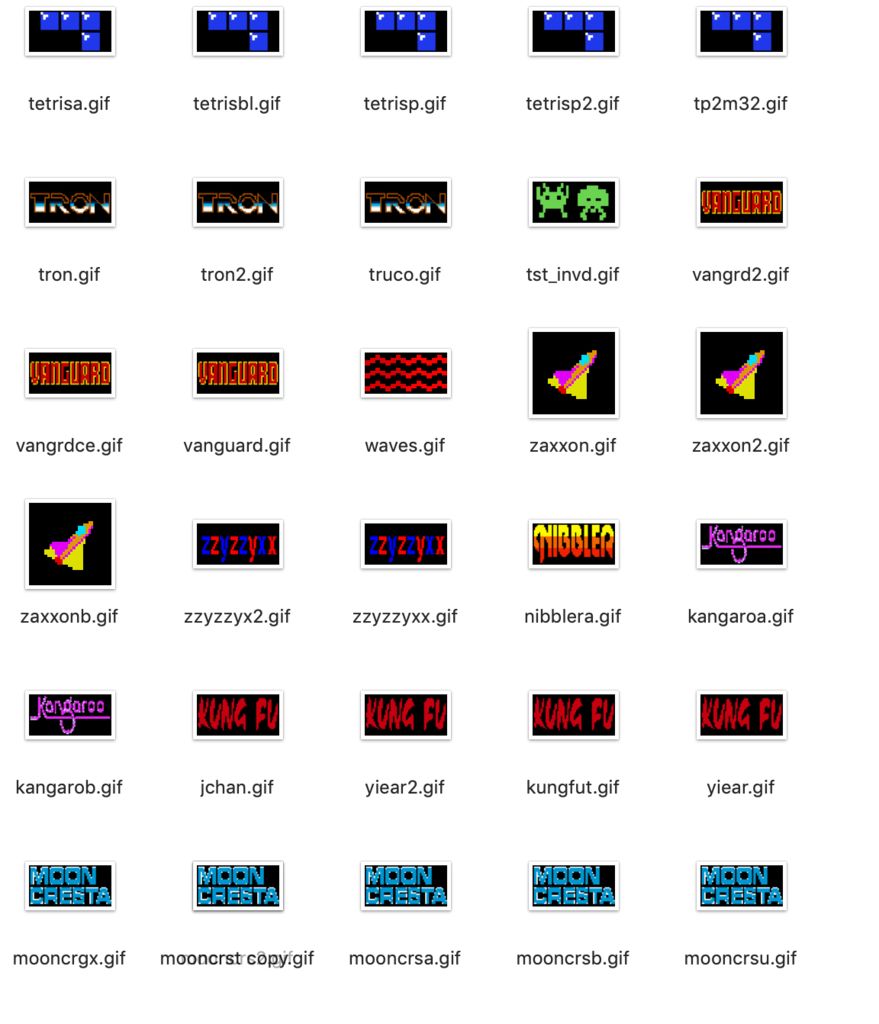
差不多完成了!最后一步是添加一些腳本,使PIXEL:LED ART顯示器將根據(jù)所選平臺或RetroPie游戲自動更改圖稿。幸運(yùn)的是,RetroPie包含一個名為runcommand的鉤子,它是一個linux bash shell腳本(.sh),它在每次游戲啟動之前運(yùn)行。因此,我們將添加自己的runcommand腳本,將當(dāng)前游戲和平臺傳遞給命令行Java程序(pixelc.jar),然后將相應(yīng)的GIF寫入LED顯示屏。由于您的安裝可能包含許多游戲,您可以選擇您想要進(jìn)行特殊LED設(shè)計的游戲,并為每個平臺使用通用LED設(shè)計。我為大約150個游戲制作了自定義GIF,并為大約40個平臺(atari2600,nes,snes,gameboy,mame,genesis,neogeo等)制作了平臺特定的GIF,您可以使用它來開始。如果你自己做并且愿意分享,請告訴我(在這里發(fā)表評論或github pull request),我會為其他人添加回購。
注意:除了RetroPie, Pixelcade LED選框還集成了適用于Windows的HyperSpin,Maximus Arcade和GameEx Evolution前端,這里有說明。
此腳本執(zhí)行以下操作:
檢查是否存在LED GIF與所選游戲相匹配。如果是,則將其流式傳輸?shù)絃ED顯示屏
如果否,則檢查所選仿真器是否有通用LED GIF(例如,mame,atari2600,nes等)。 ),如果是,將其寫入LED顯示屏
如果沒有游戲特定的LED GIF并且沒有模擬器特定的LED GIF退出,則寫入通用LED GIF或滾動文本游戲名稱(僅限MAME滾動文字)
RetroPie軟件設(shè)置指南==>http://ledpixelart.com/files/retropie/
對于背面的組合重啟和關(guān)閉按鈕,以下是該腳本
由于此安裝適用于垂直方向的監(jiān)視器,因此這是RetroPie的一個很好的垂直主題
我也將此軟件移植到Windows,這是一個使用Maximus Arcade前端在Windows上安裝更大的LED選框安裝的示例安裝。
-
樹莓派
+關(guān)注
關(guān)注
117文章
1708瀏覽量
105704
發(fā)布評論請先 登錄
相關(guān)推薦
朗凱威DIY 磷酸鐵鋰電池組,探索能源新境界

DIY 250W LLC電動車充電器電路圖
舵機(jī)技術(shù)新紀(jì)元:解鎖DIY項(xiàng)目的無限可能
自制的TPA3118功放板在輸入沒有接音頻的時候,有底噪怎么消除?
思嵐科技SLAMKit定位與建圖解決方案介紹
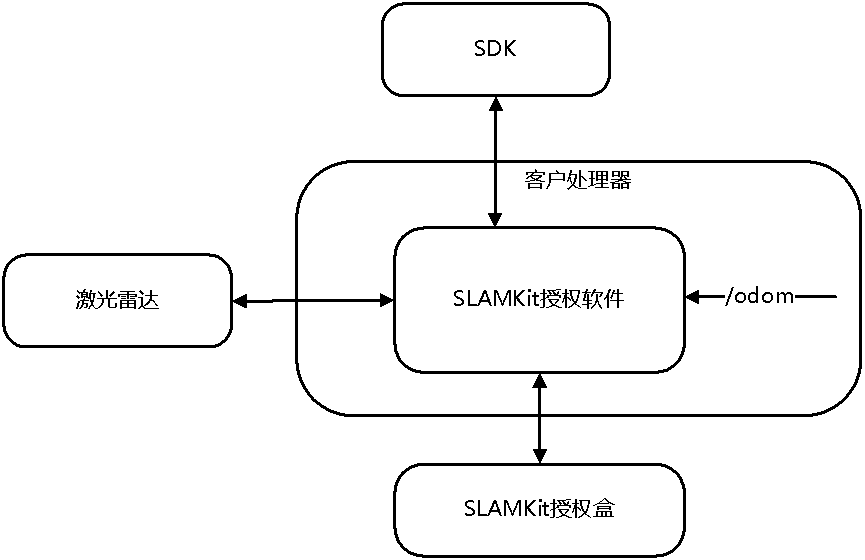
NNG宣布為Dacia汽車提供基于OpenStreetMap的地圖解決方案
街機(jī)彈球機(jī)的模擬設(shè)計實(shí)現(xiàn)

DIY一個簡單的頻閃燈電路
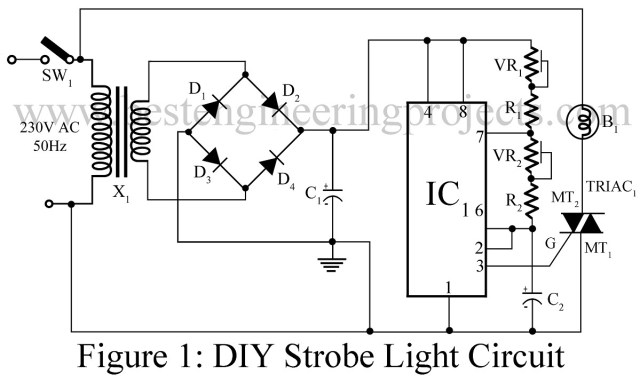
好,自制一個桌面萌寵

透明外殼、能播音樂的開源智能電動牙刷





 自制街機(jī)DIY圖解
自制街機(jī)DIY圖解











評論